基本操作
キャンバスの移動
マウスホイールの操作、またはキーボードの矢印キーを押下し、画面を移動します。
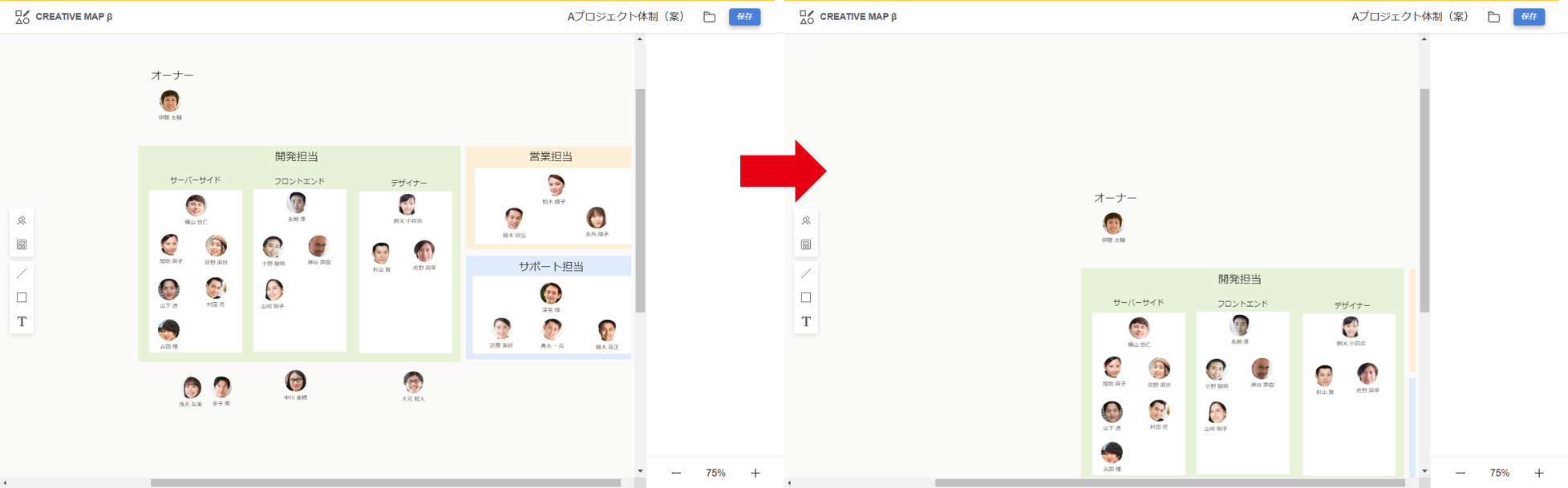
キャンバスの拡大縮小
右下のズームの+・-をクリックすることで、キャンバスの拡大縮小が行えます。
最大で200%、最小で50%まで縮尺を変更できます。
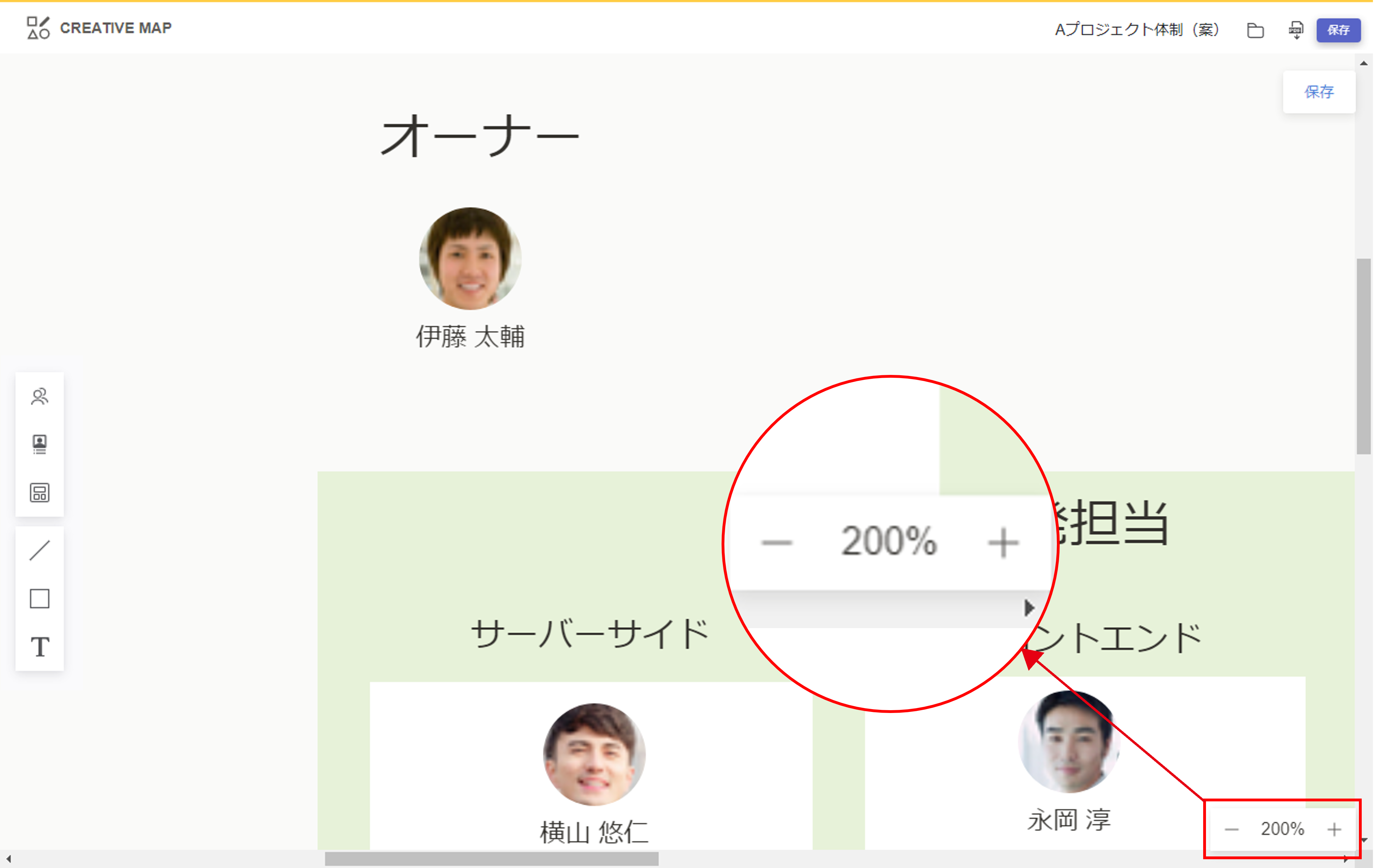
オブジェクトの移動
キャンバスに配置したオブジェクトをドラッグすることで配置を移動できます。
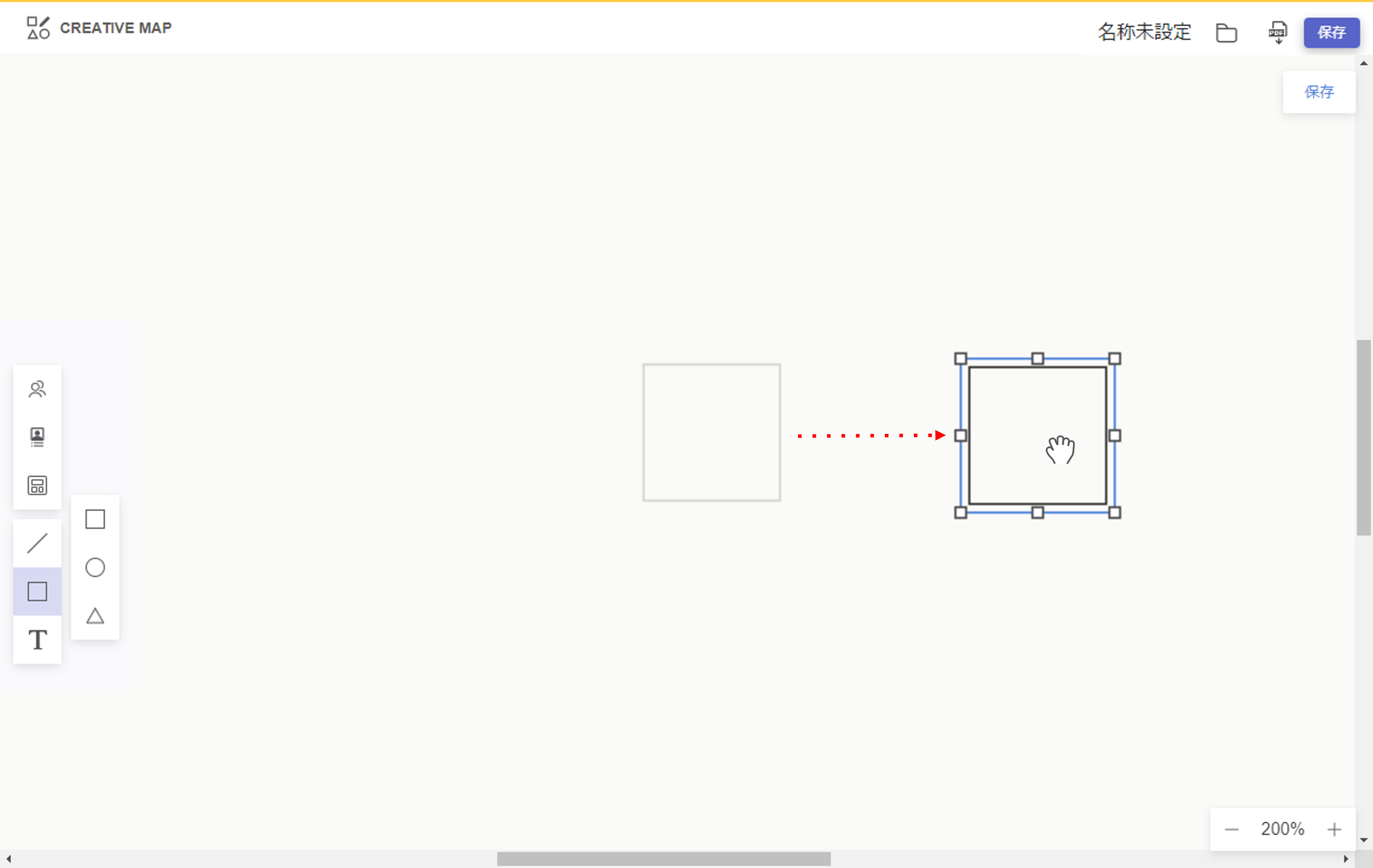
オブジェクトのスタイル変更
キャンバスに配置したオブジェクトをクリック後、表示されたポップアップで変更ができます。
オブジェクトにより変更できるスタイルの内容が異なります。
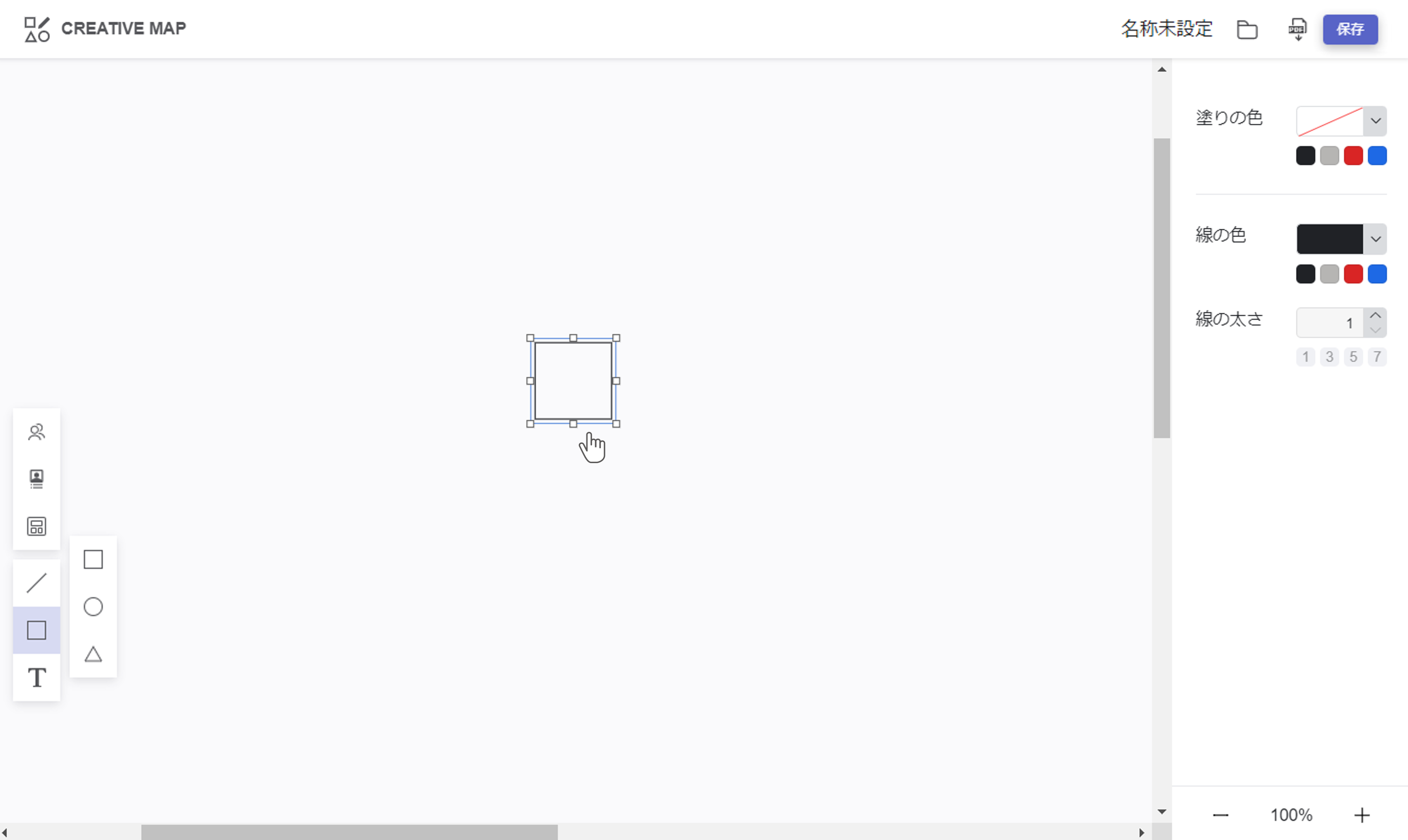
色の変更は基本色の他に、カラーピッカー表示ボタンから選択することができます。
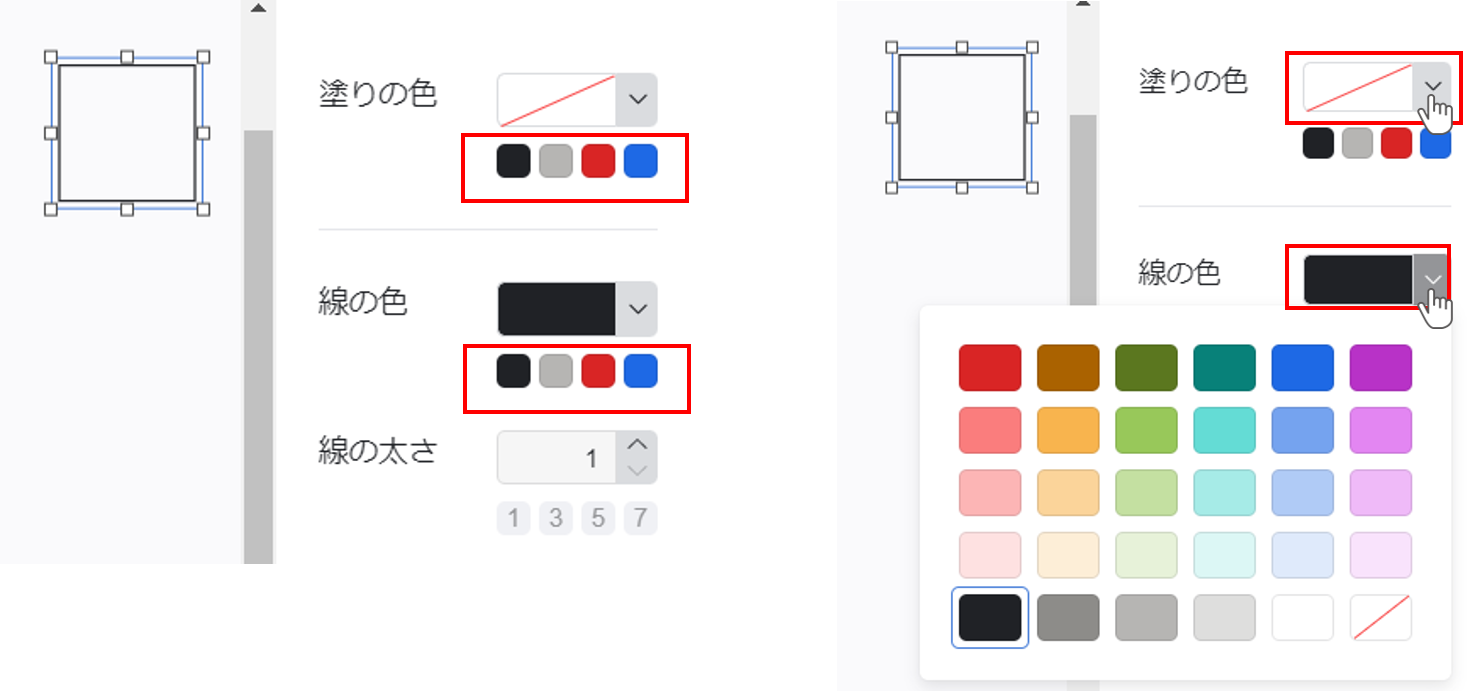
オブジェクトのサイズ変更
キャンバスに配置したオブジェクトをクリック後、バウンディングボックスをドラッグして変更ができます。
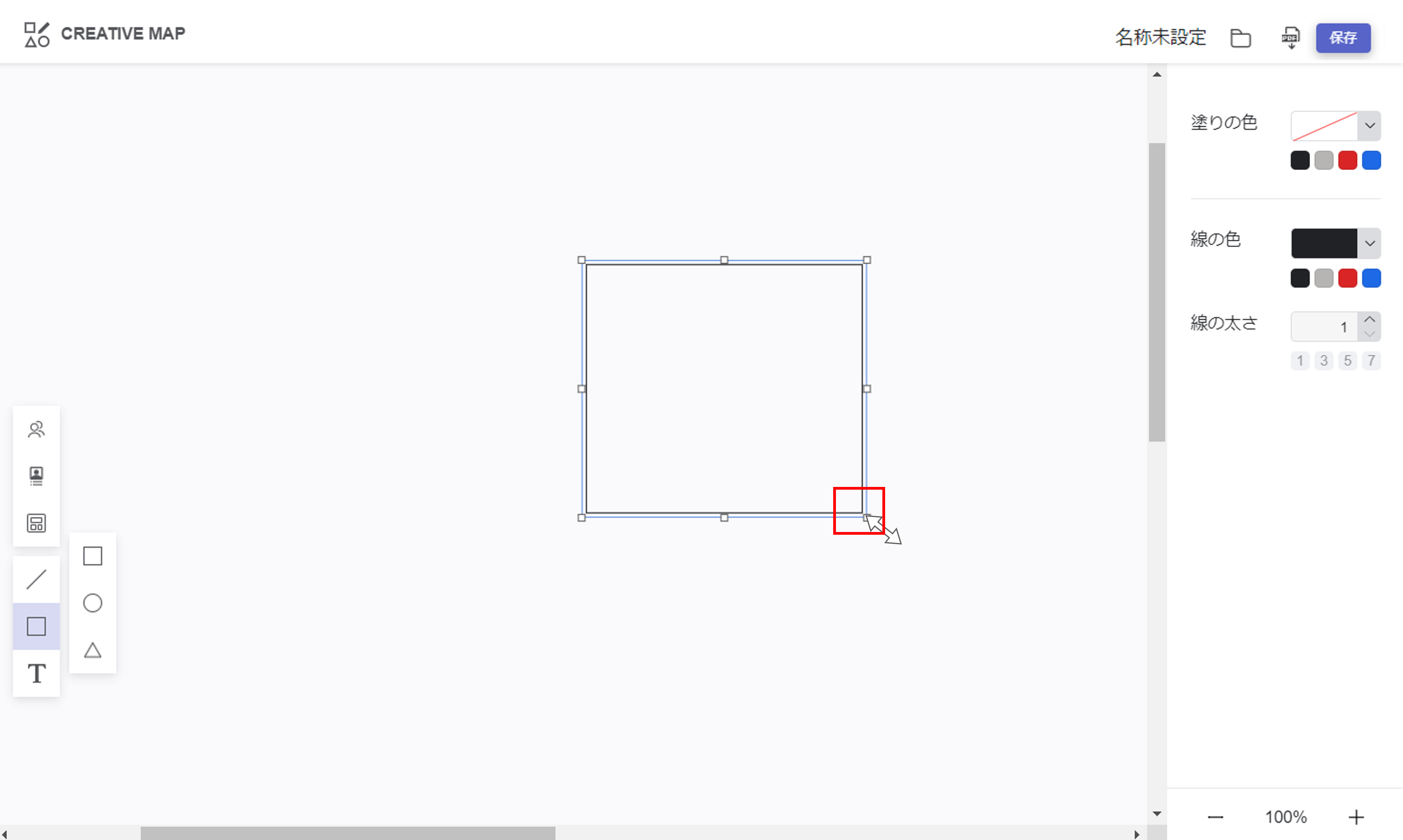
オブジェクトの複製
オブジェクトを選択し、ctrl + c(command + c) を押下します。この操作でオブジェクトをコピーした状態になります。
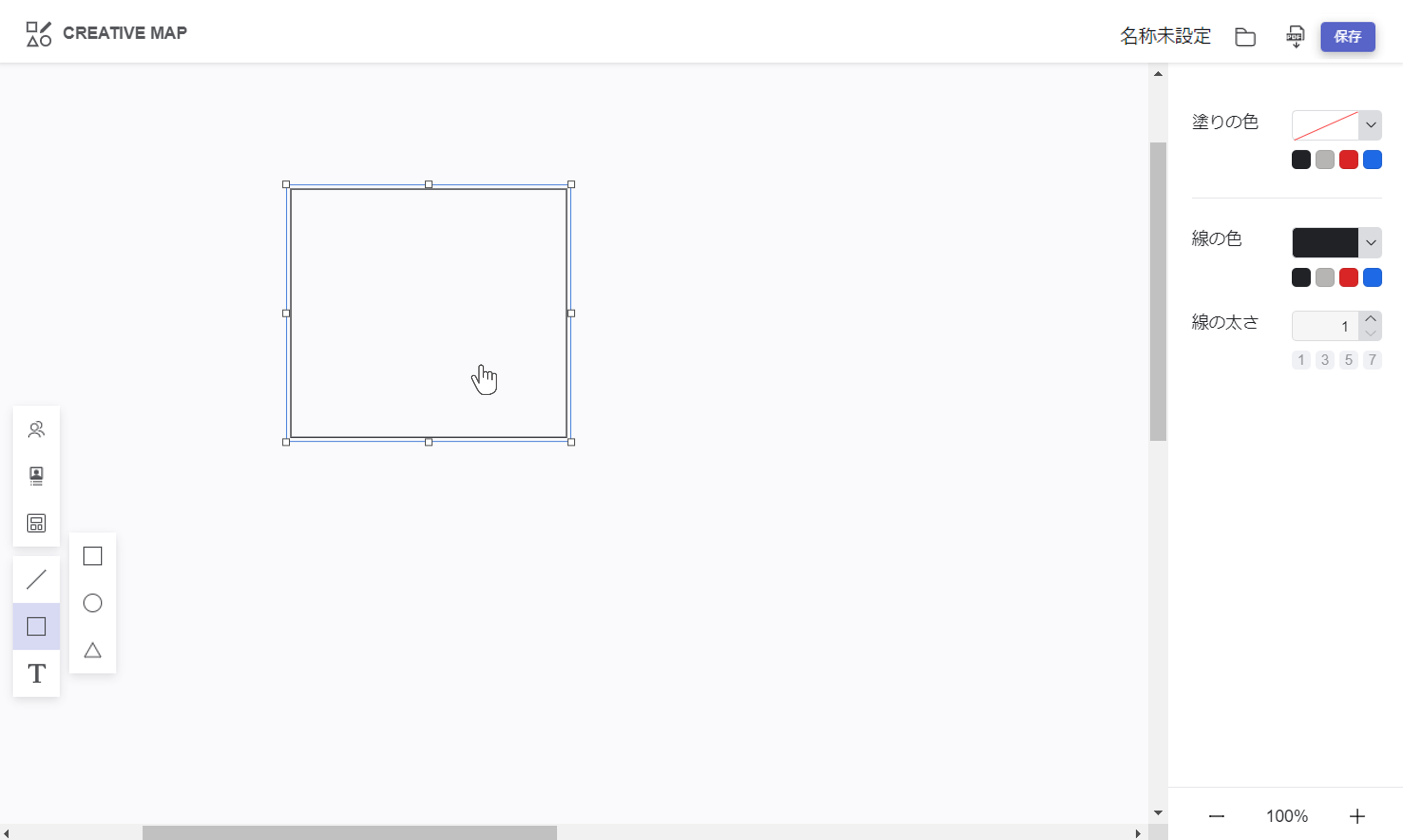
ctrl + v(command + v) を押下し、コピーしたオブジェクトを貼り付けます。
複製後は貼り付けたオブジェクトが選択されます。
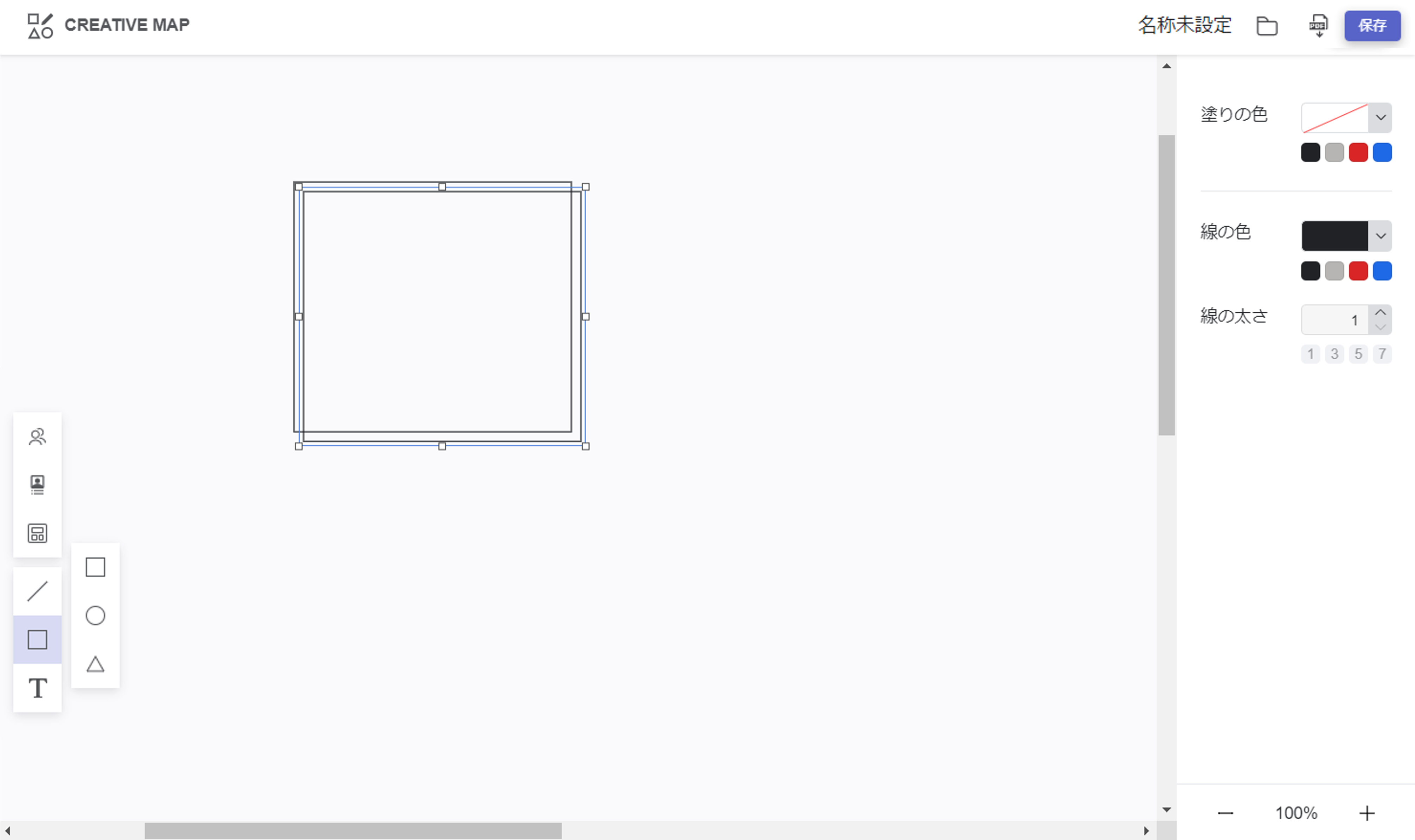
オブジェクトの複数選択
オブジェクトをまたいでドラッグ、またはctrlキー(commandキー)を押下しながらオブジェクトをクリックすることでオブジェクトを複数選択できます。
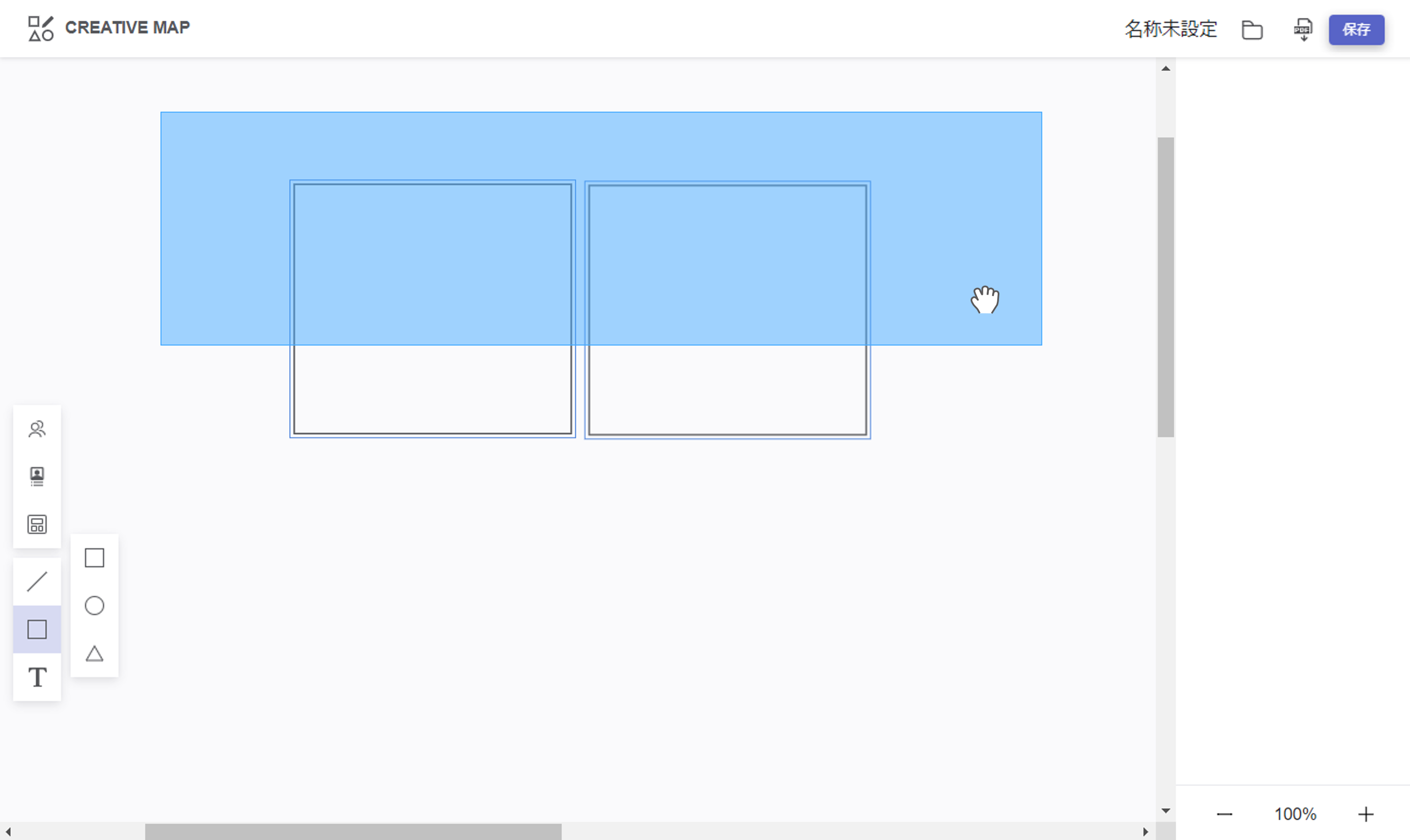
複数選択した状態でオブジェクトの移動や複製ができます。
<移動>
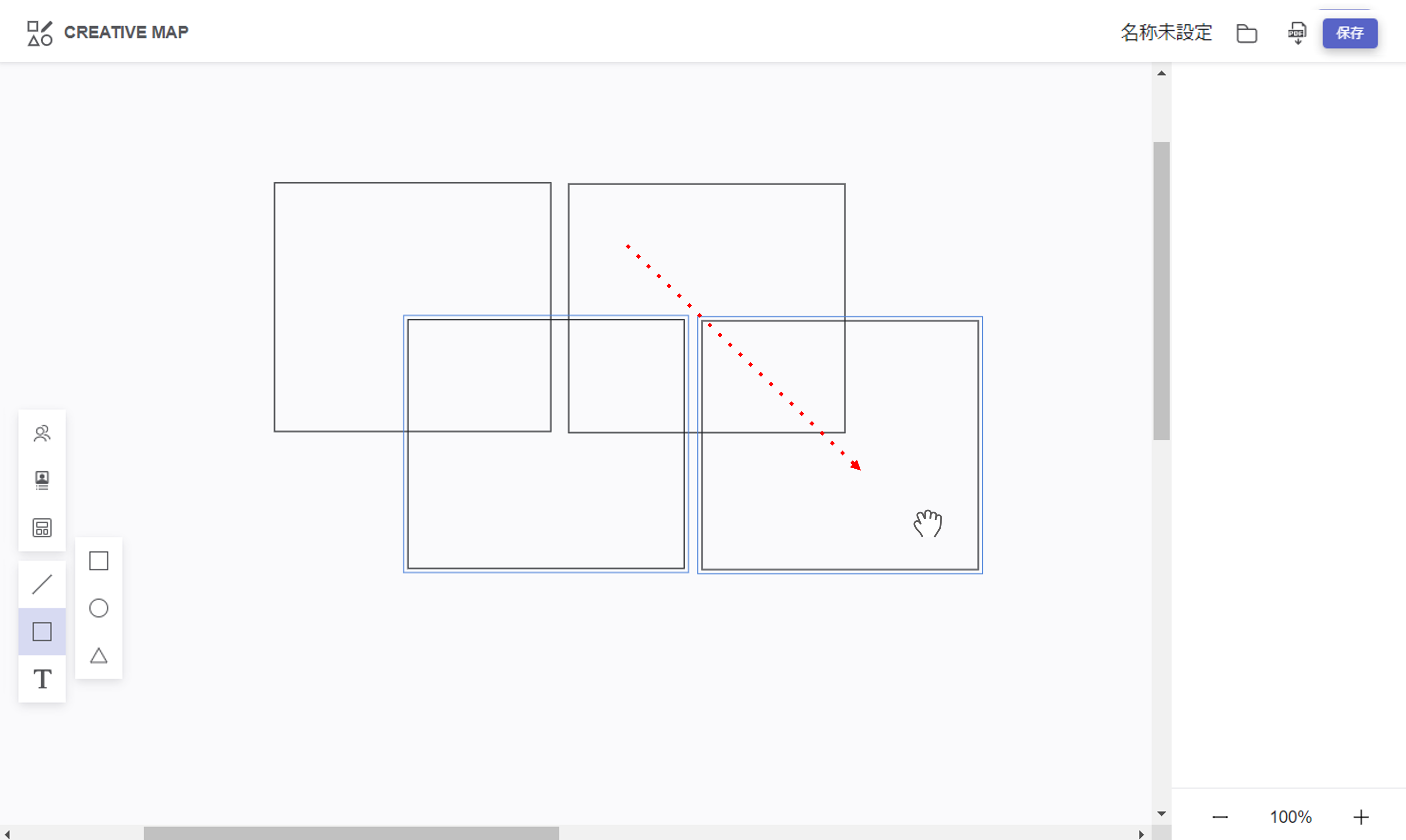
<複製>
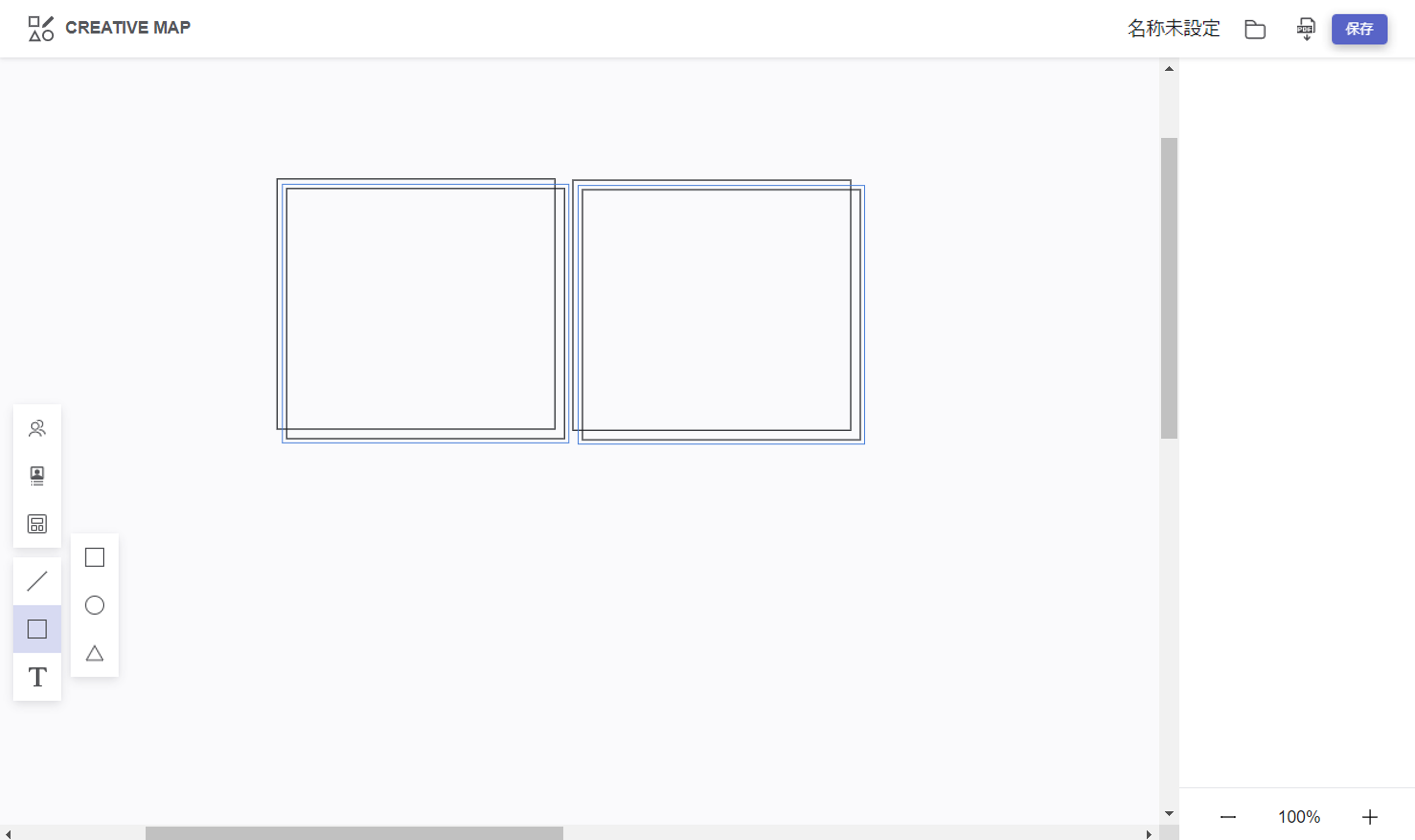
オブジェクトの選択状態の解除
キャンバスの描画領域外またはオブジェクトが配置されていない箇所をクリックすることで、解除できます。
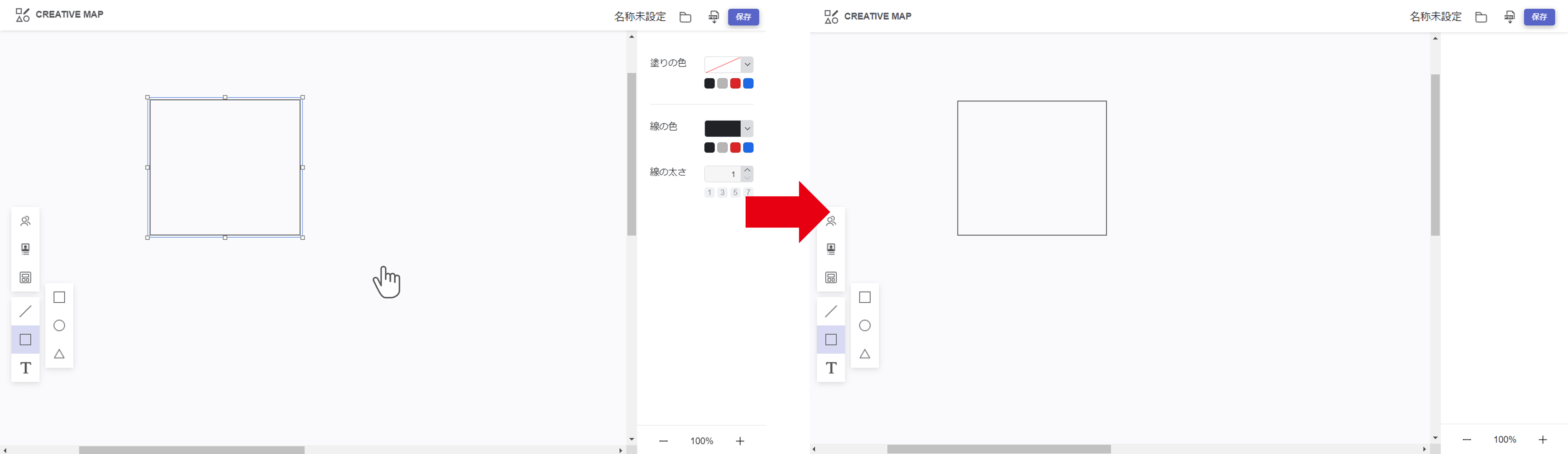
オブジェクトの削除
キャンバスに配置したオブジェクトをクリック後、deleteキーまたはbackspaceキーを押下することで、オブジェクトの削除が行えます。
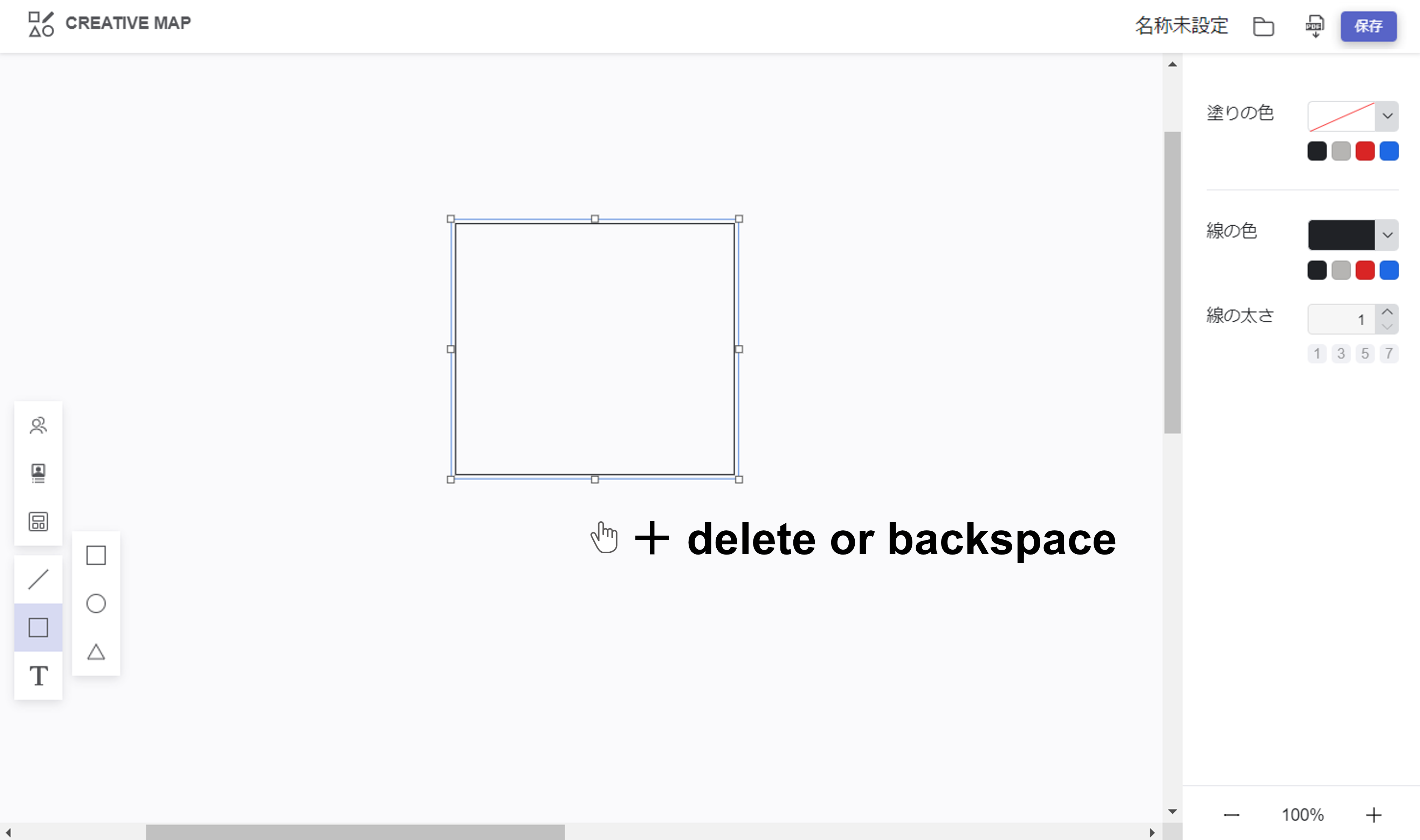
ひとつ前の操作に戻る
ctrl + z(command + z) を押下するとひとつ前の操作に戻ることができます。
キャンバスを開いた時点が初回操作になり、最大10回前まで戻ることができます。
オブジェクトを配置
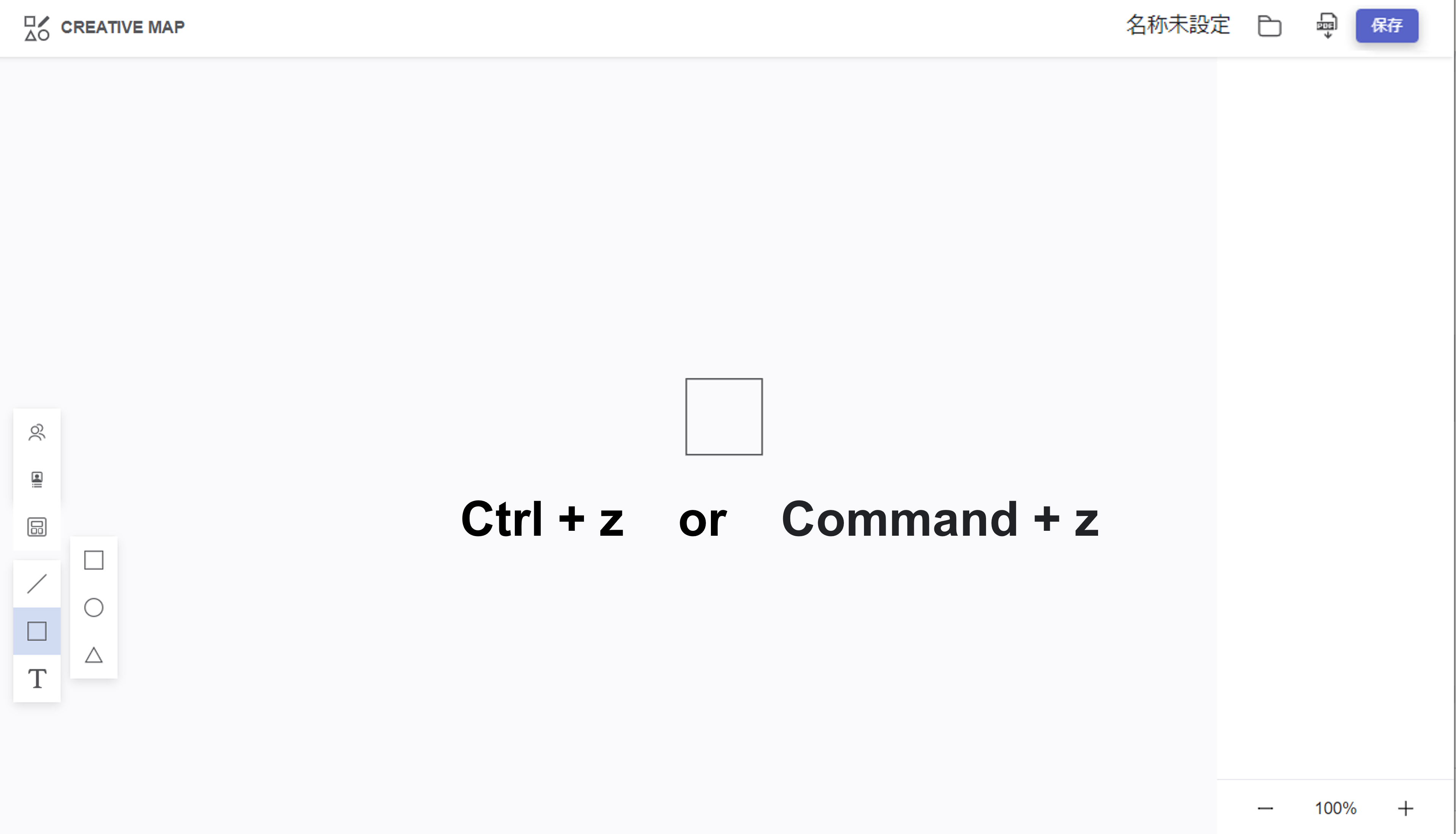
配置前に戻る
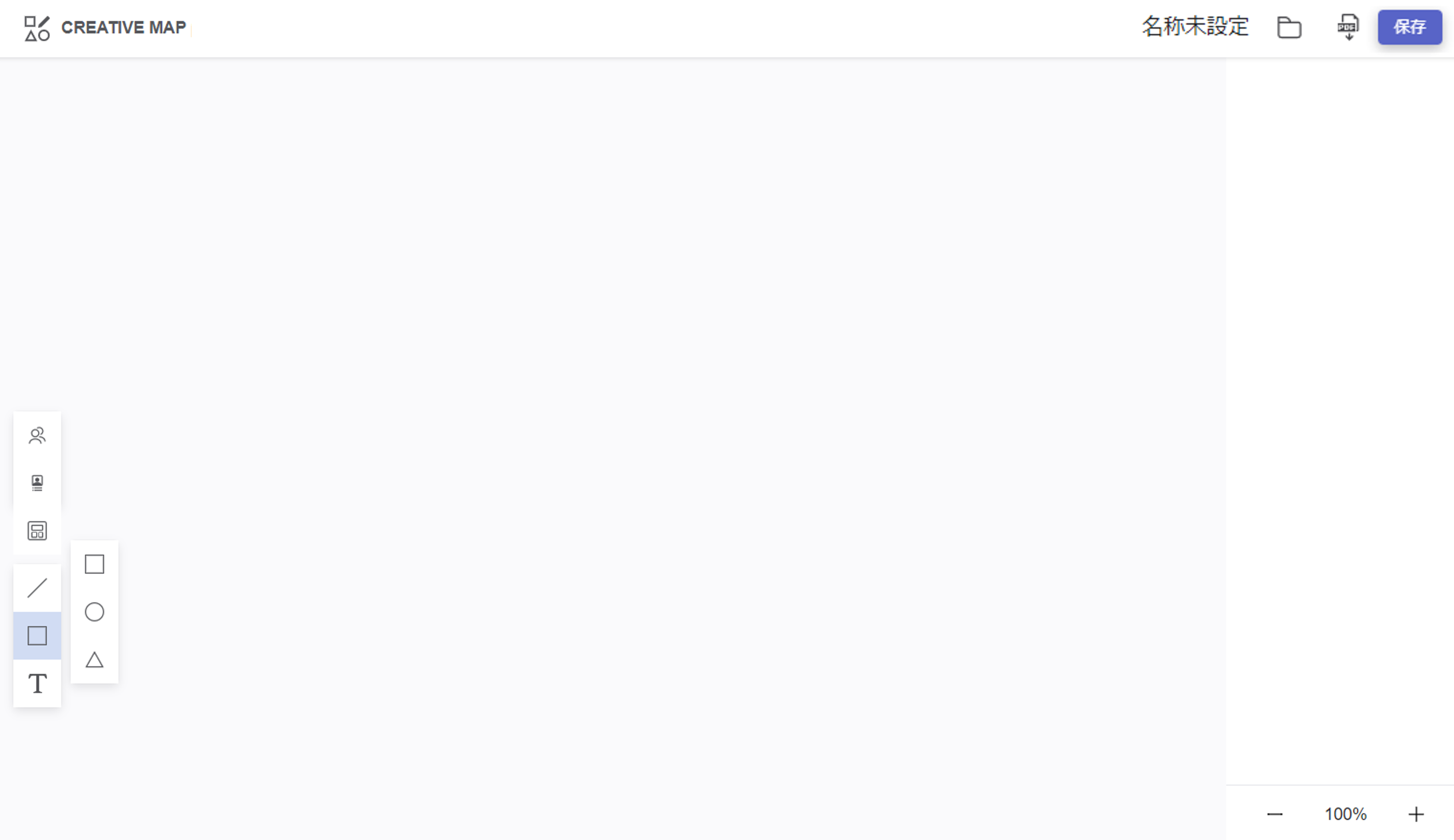
メンバーを配置する
所属から追加する
顔写真ツールをクリックします。
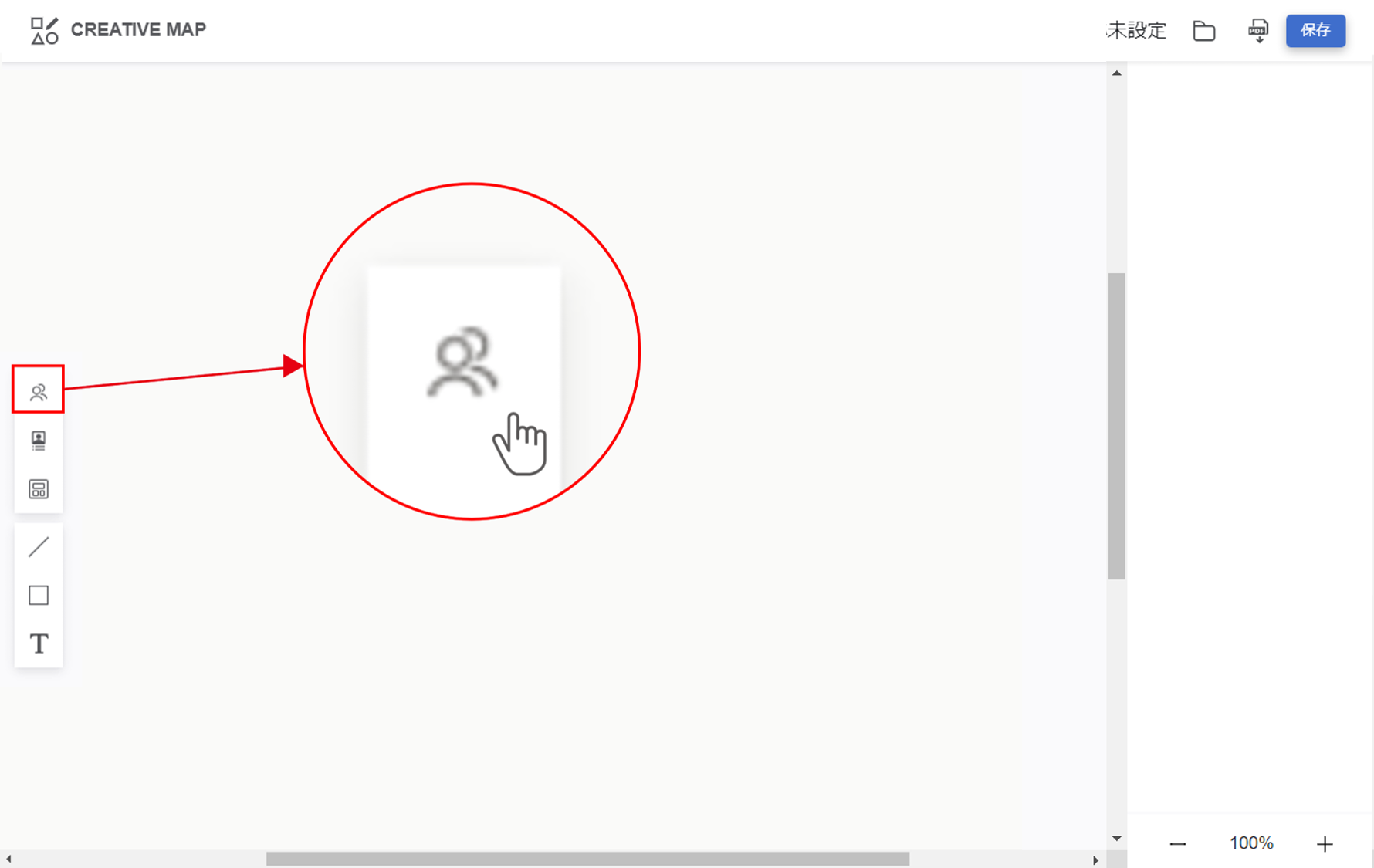
『組織図から選ぶ』をクリックします。
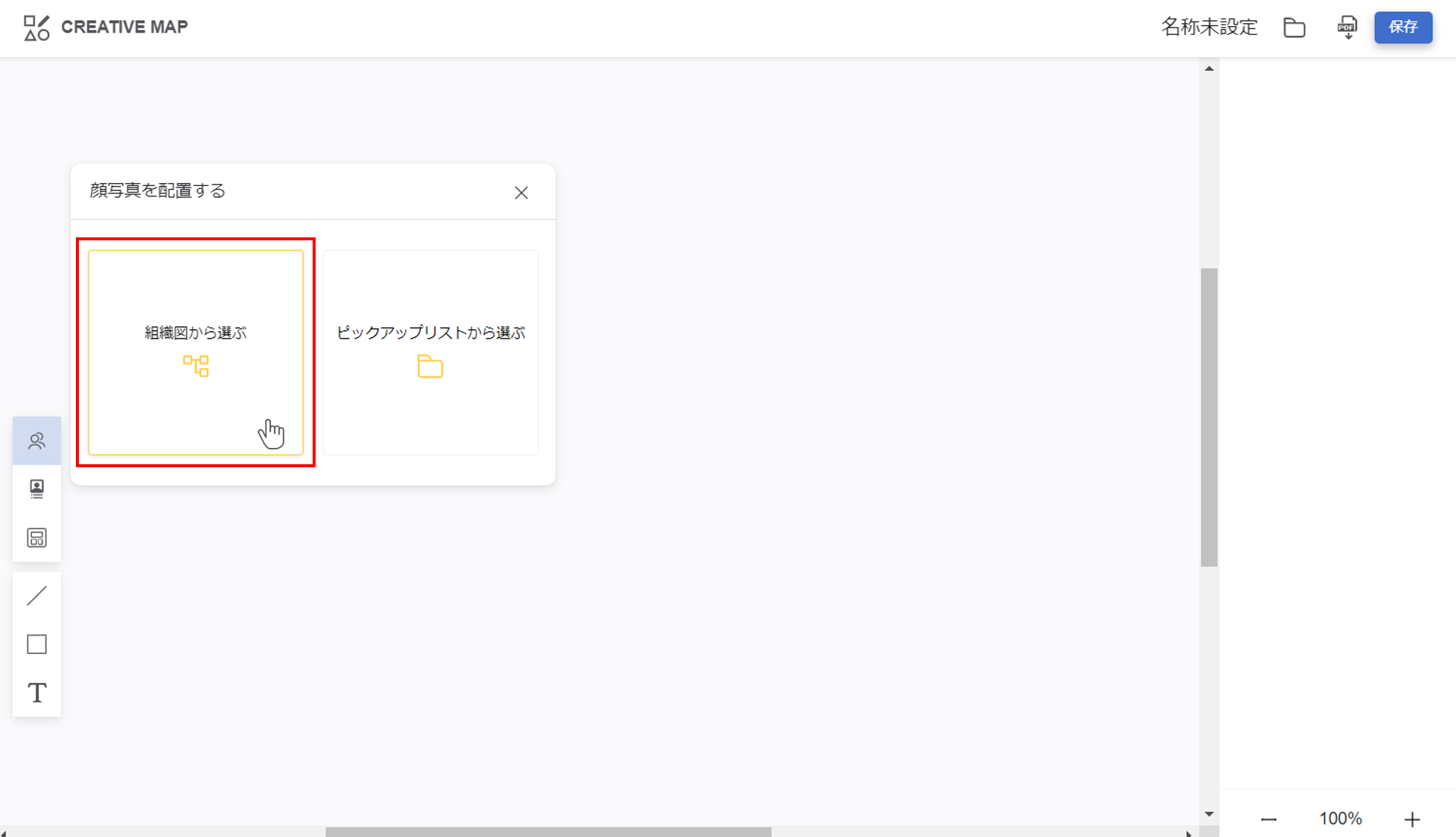
所属ツリーが表示されるので、配置したいメンバーの所属をクリックして表示します。
最下層の所属になると、メンバーリストが表示されます。
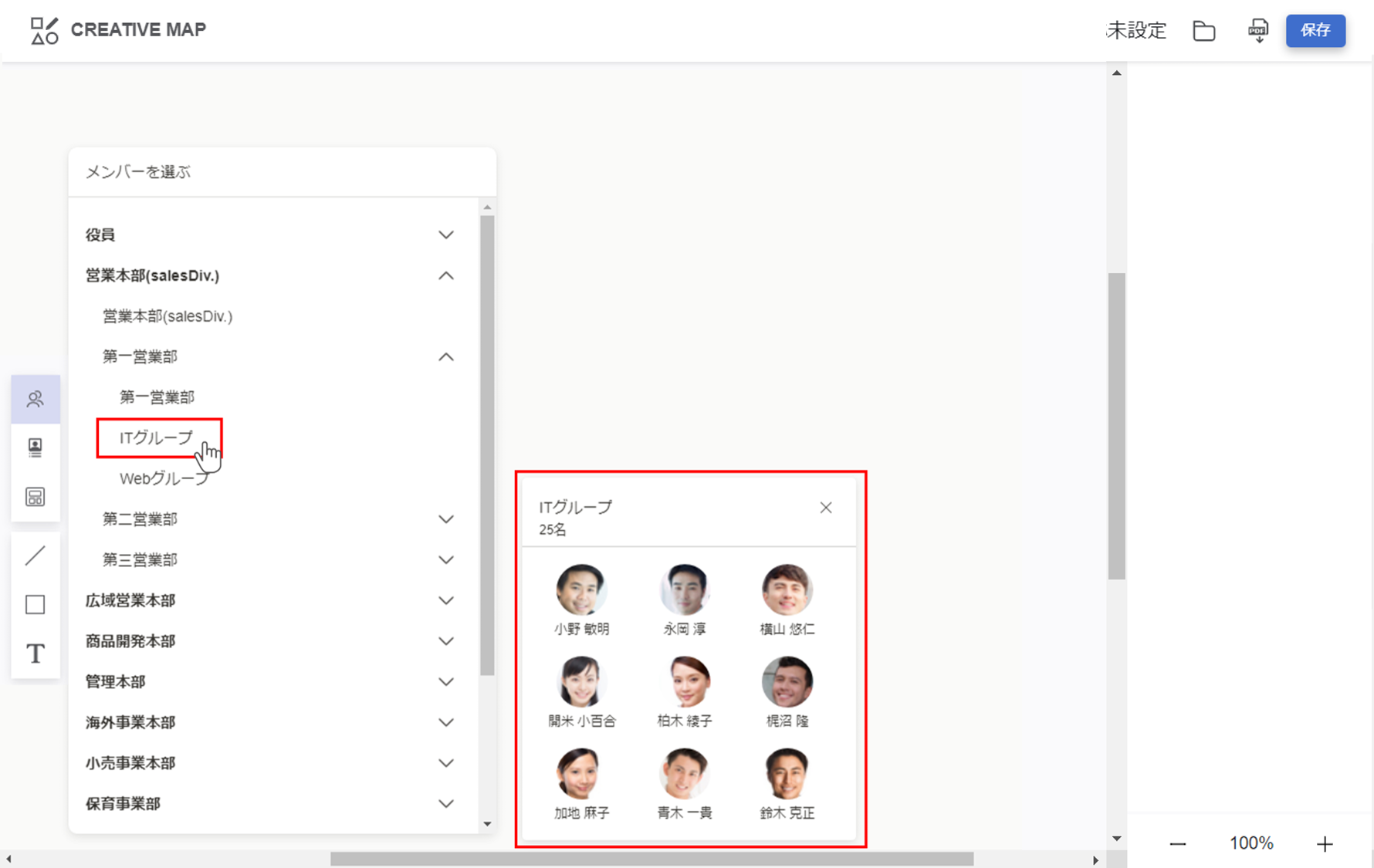
配置したいメンバーが表示されていない場合は、管理者(Adm)ユーザーが『アクセス管理>見える情報』を変更する必要があります。
メンバーリストから配置したいメンバーの顔写真をドラッグ&ドロップして配置します。
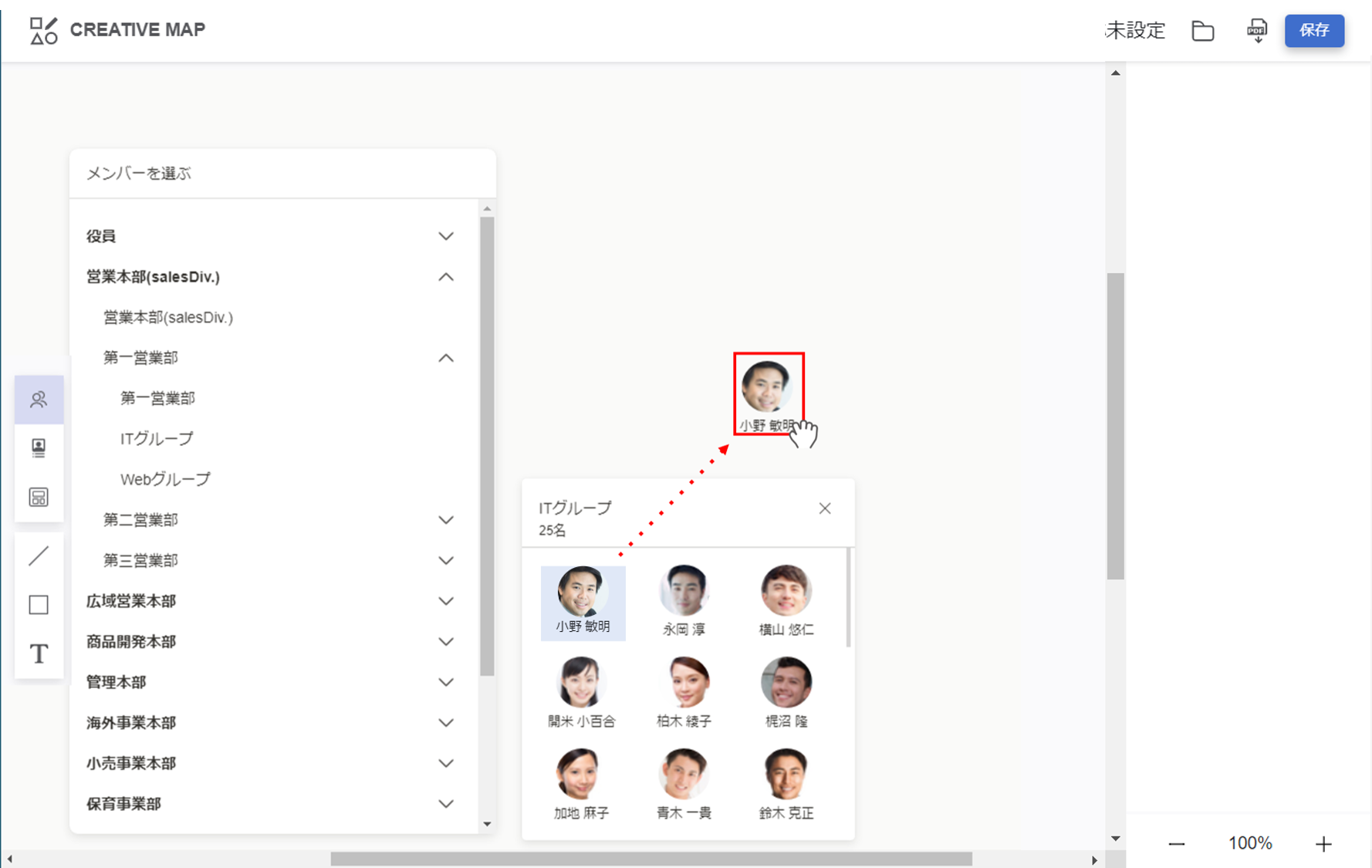
ピックアップリストから追加する
顔写真ツールをクリックし、『ピックアップリストから選ぶ』をクリックします。
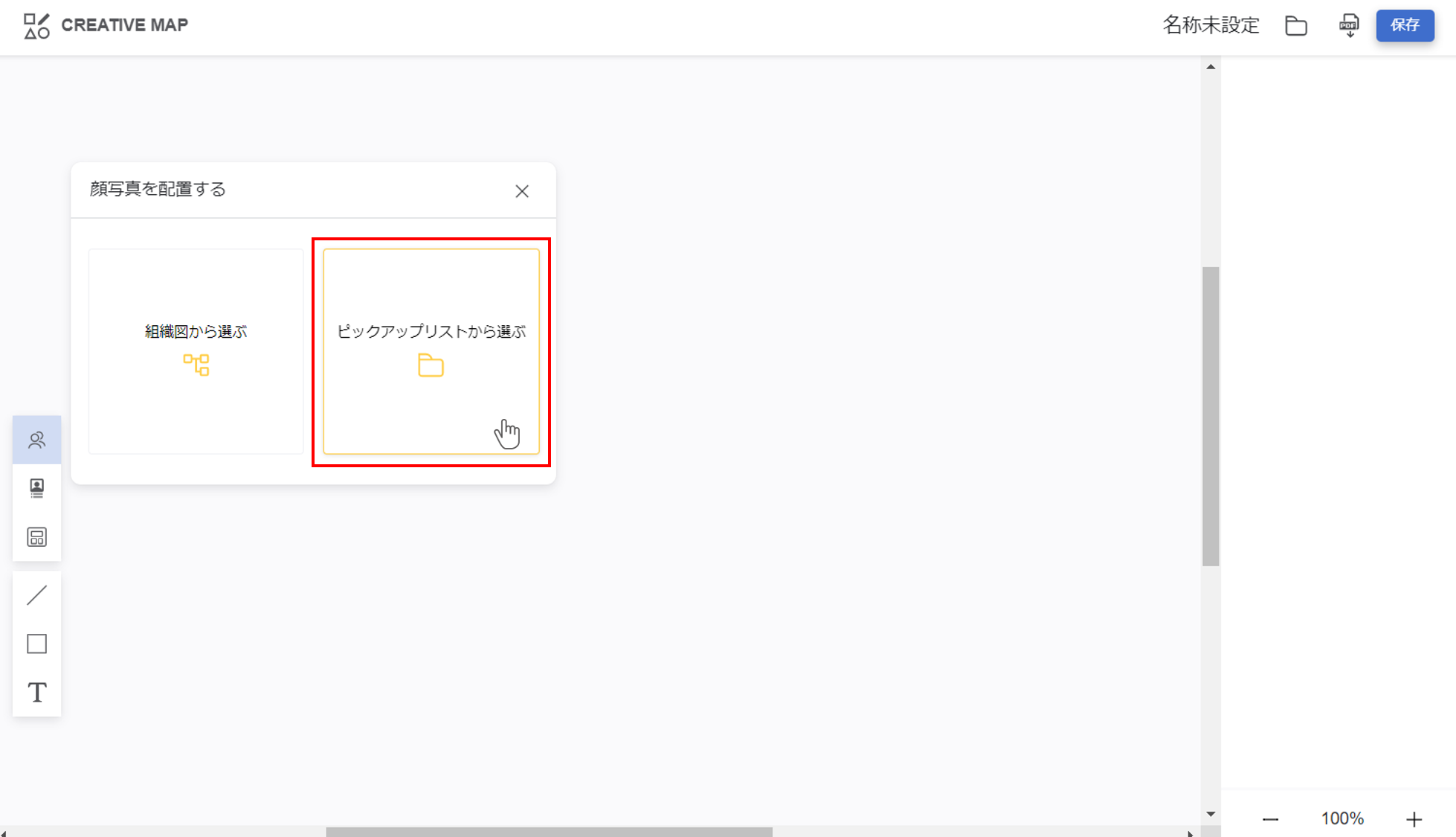
ピックアップリストで作成されたリストが表示されるので、配置したいメンバーが含まれるリストをクリックして表示します。
メンバーリストが表示されます。

配置したいメンバーが表示されていない場合は、管理者(Adm)ユーザーが『アクセス管理>見える情報』を変更する必要があります。
メンバーリストから配置したいメンバーの顔写真をドラッグ&ドロップして配置します。
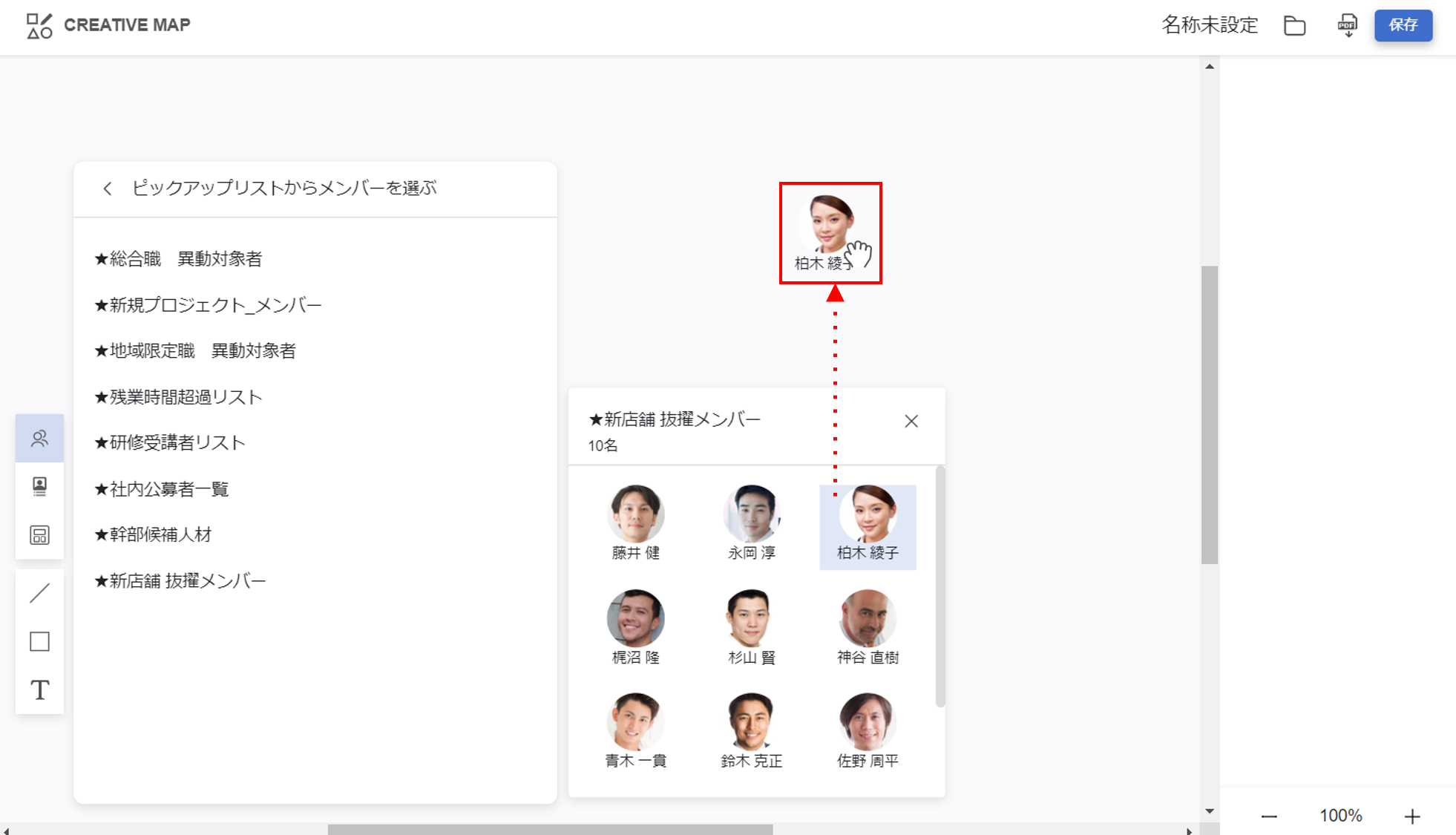
ドラッグで複数人を一度に配置できます。
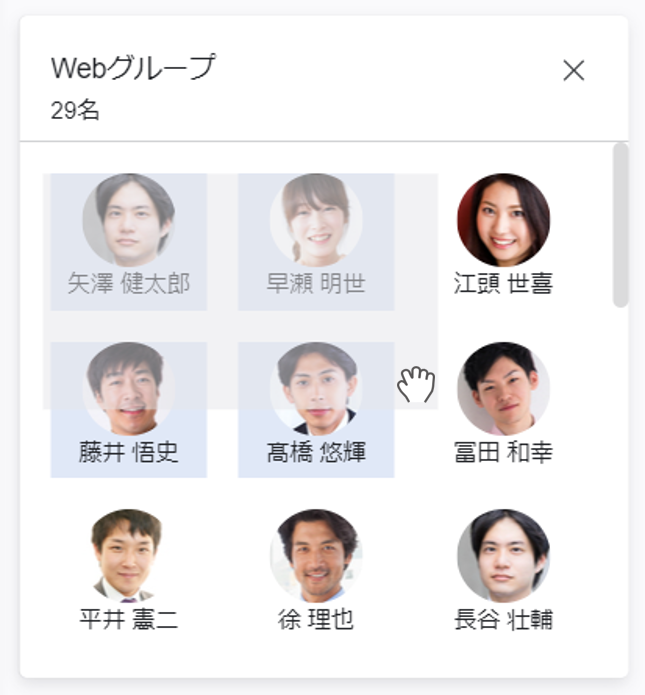
1人につき、3つまで顔写真を配置できます。
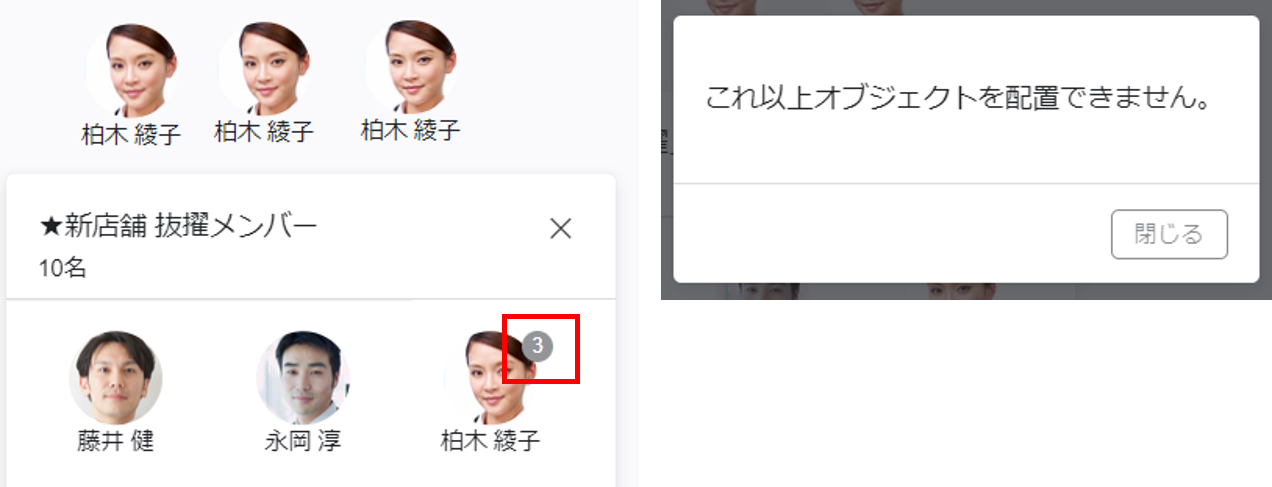
また顔写真を選択し、右上のアイコンをクリックすることで、プロファイルブックのメンバー詳細画面に遷移します。
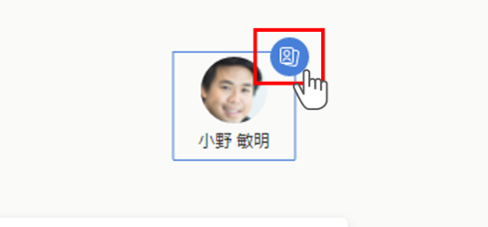
ラベルを表示する
ラベルツールをクリックします。
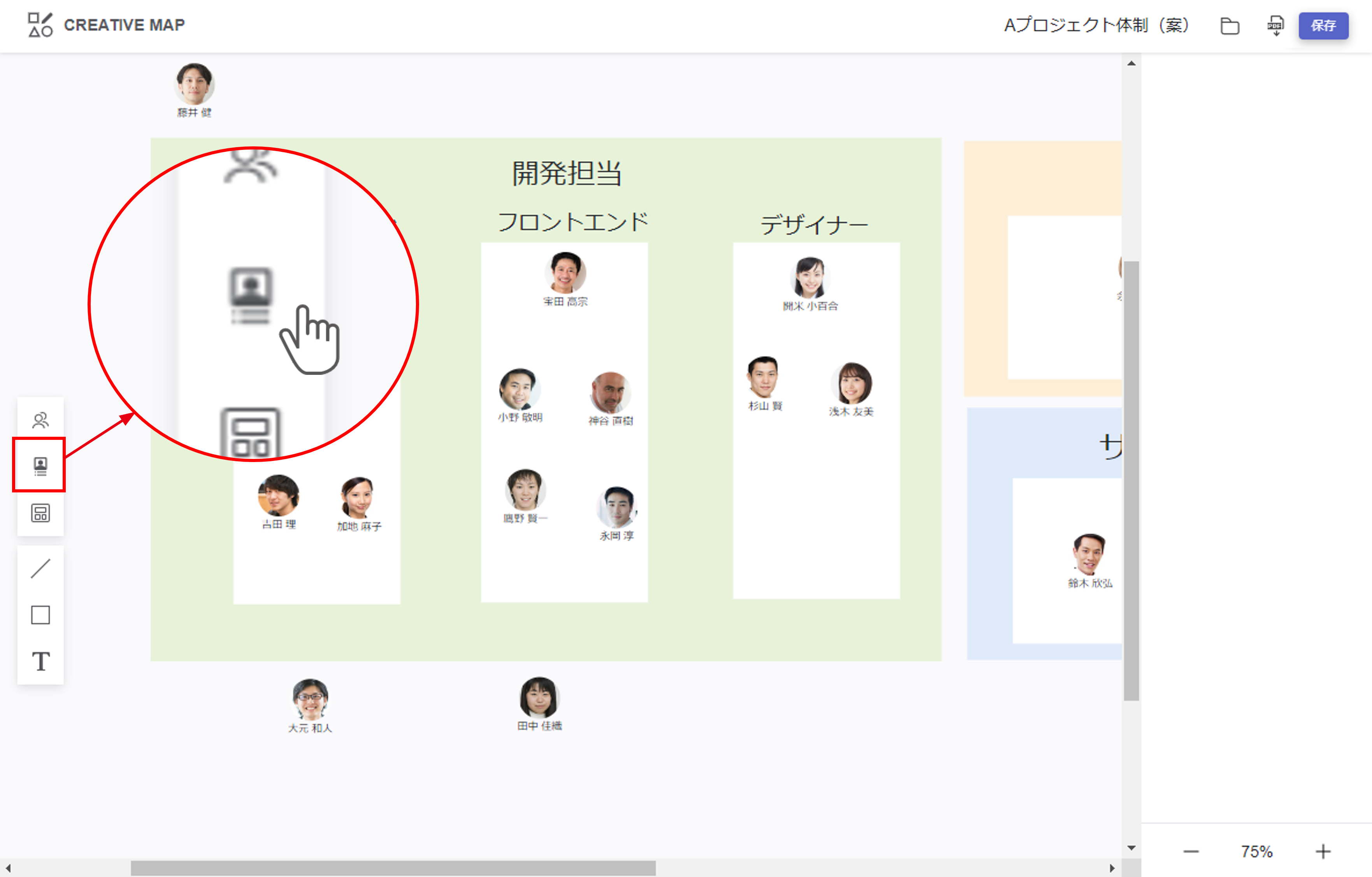
ラベルとして登録されている項目一覧が表示されるので、表示したい項目を選択します。
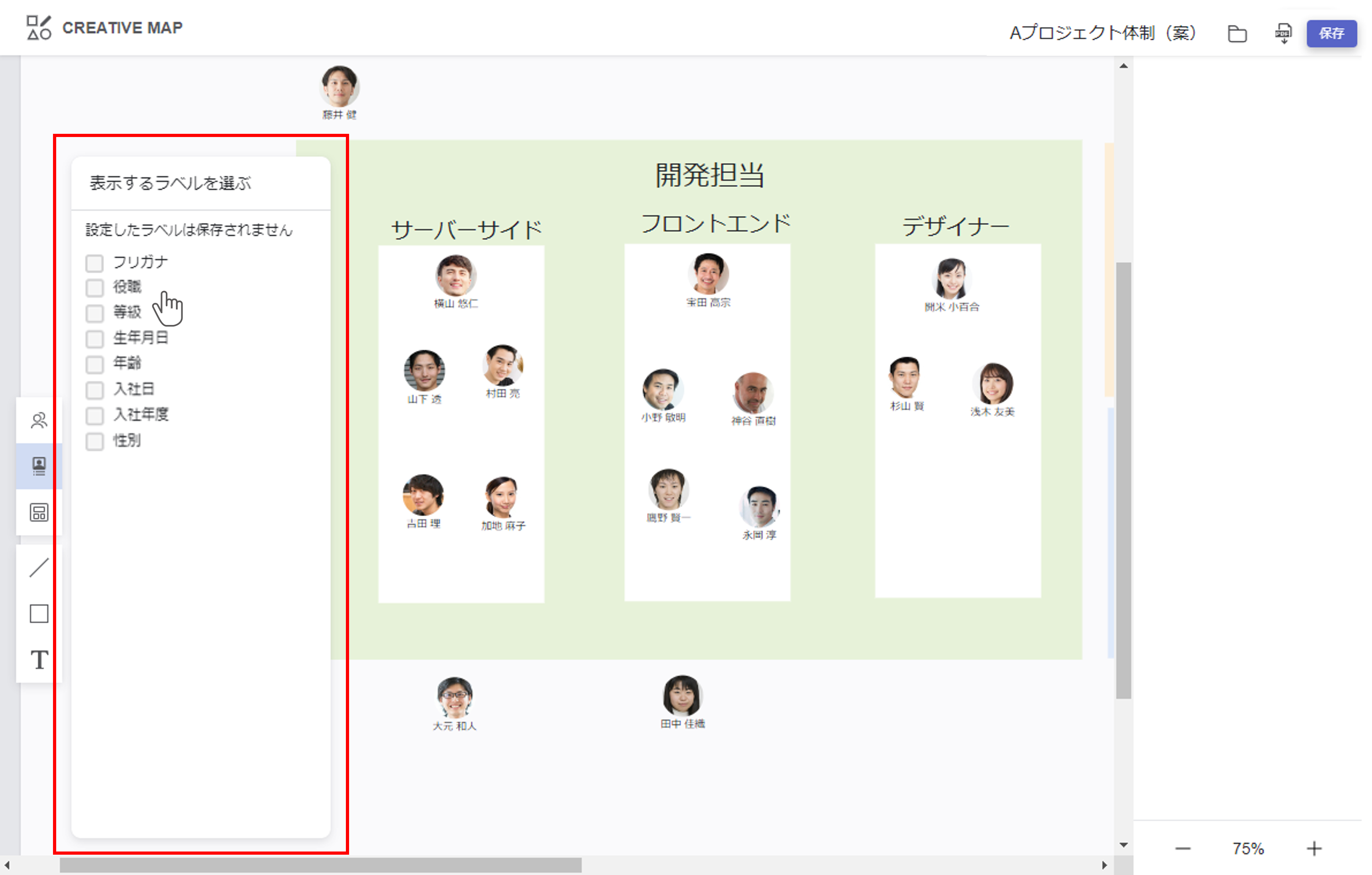
選択した項目の内容が氏名の下に表示されます。
対象項目にデータが入っていない場合や閲覧権限がない場合は表示されません。
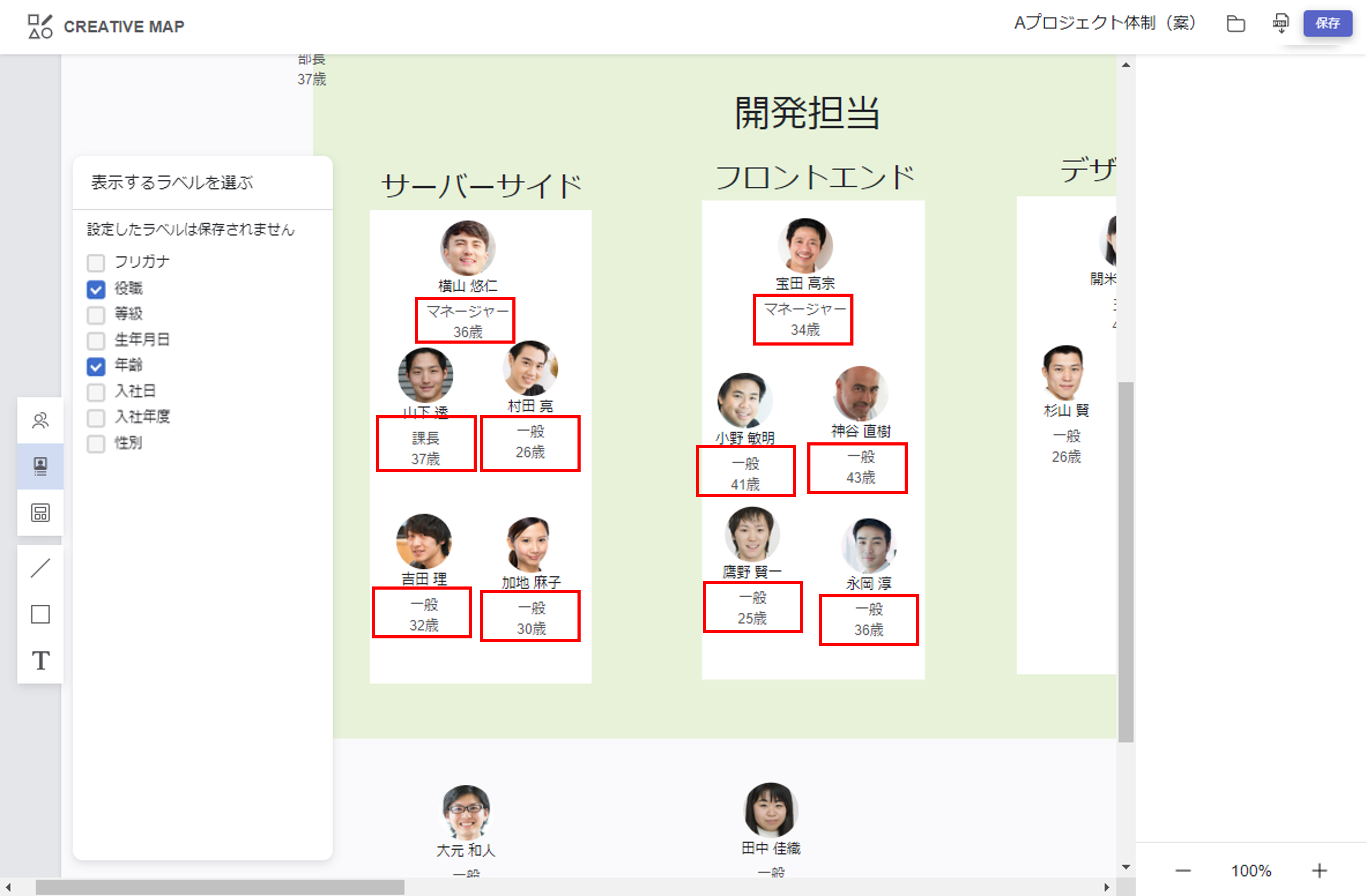
ラベルの表示順
ラベルの表示順はカスタム設定で指定された並び順になっています。
チェックボックスの項目をラベルで表示するとき
ラベルで表示する項目がチェックボックスで作成されている場合、ひとつ目の選択肢が表示されます。
ラベル表示の保持
設定したラベルは保存されません。保存したキャンバスを表示した際にラベル表示が必要な場合は、項目を選択してください。
ラベルとして表示する項目を変更したい
ラベルとして表示できる項目にはいくつか条件があります。
- 基本情報、単一レコードシートに登録されている
- テキストボックス、ナンバーボックス、プルダウンリスト、ラジオボタン、チェックボックス、日付(カレンダー)、年月(カレンダー)、計算式のいずれかのパーツで作成されている
上記の条件を満たした項目を、SET UP>カスタム設定の『ラベル』に登録/削除することで、ラベルとして表示する項目を編集できます。
テンプレートを使用する
テンプレートツールをクリックします。
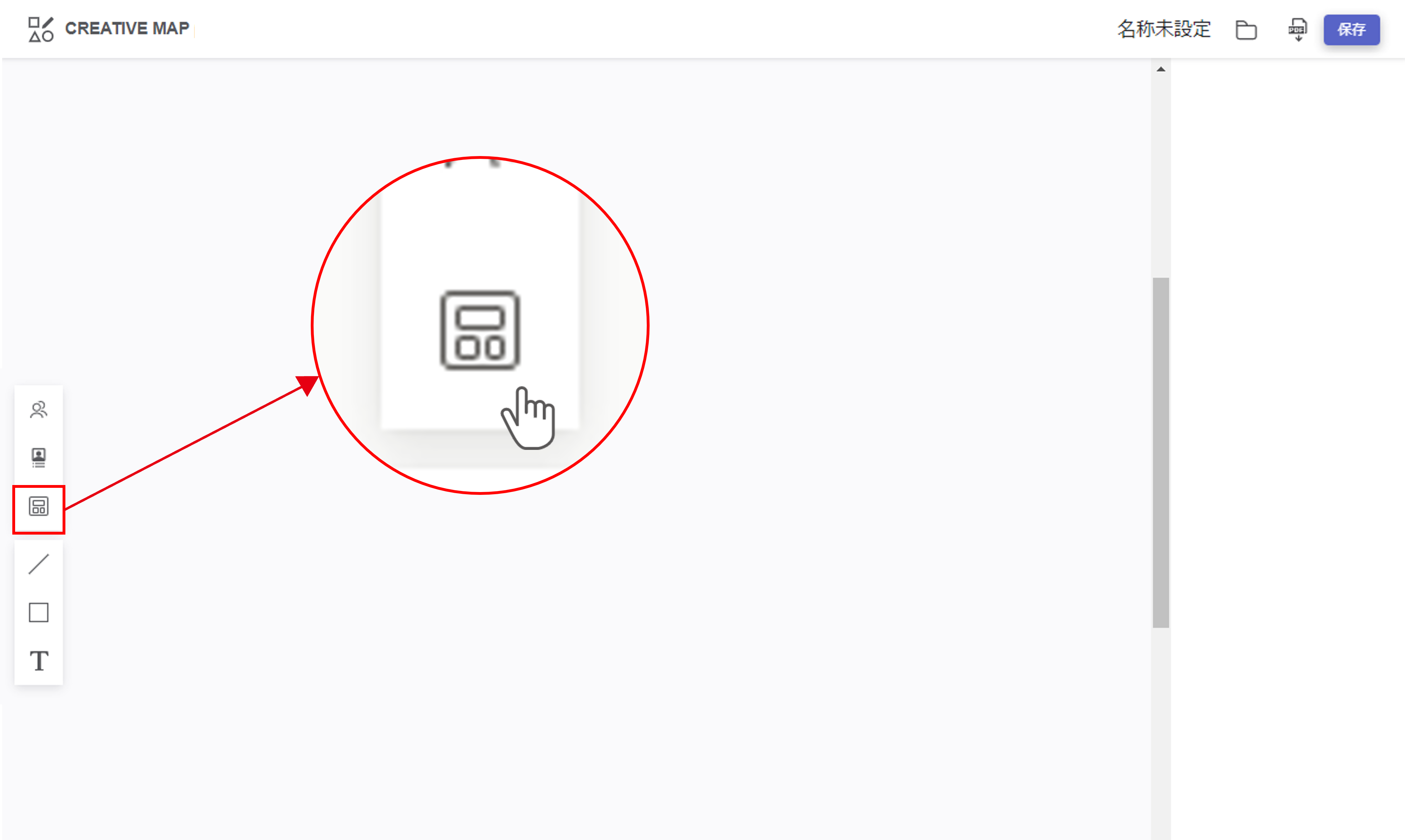
テンプレート一覧が表示されるので、配置したいテンプレートをクリックして配置します。
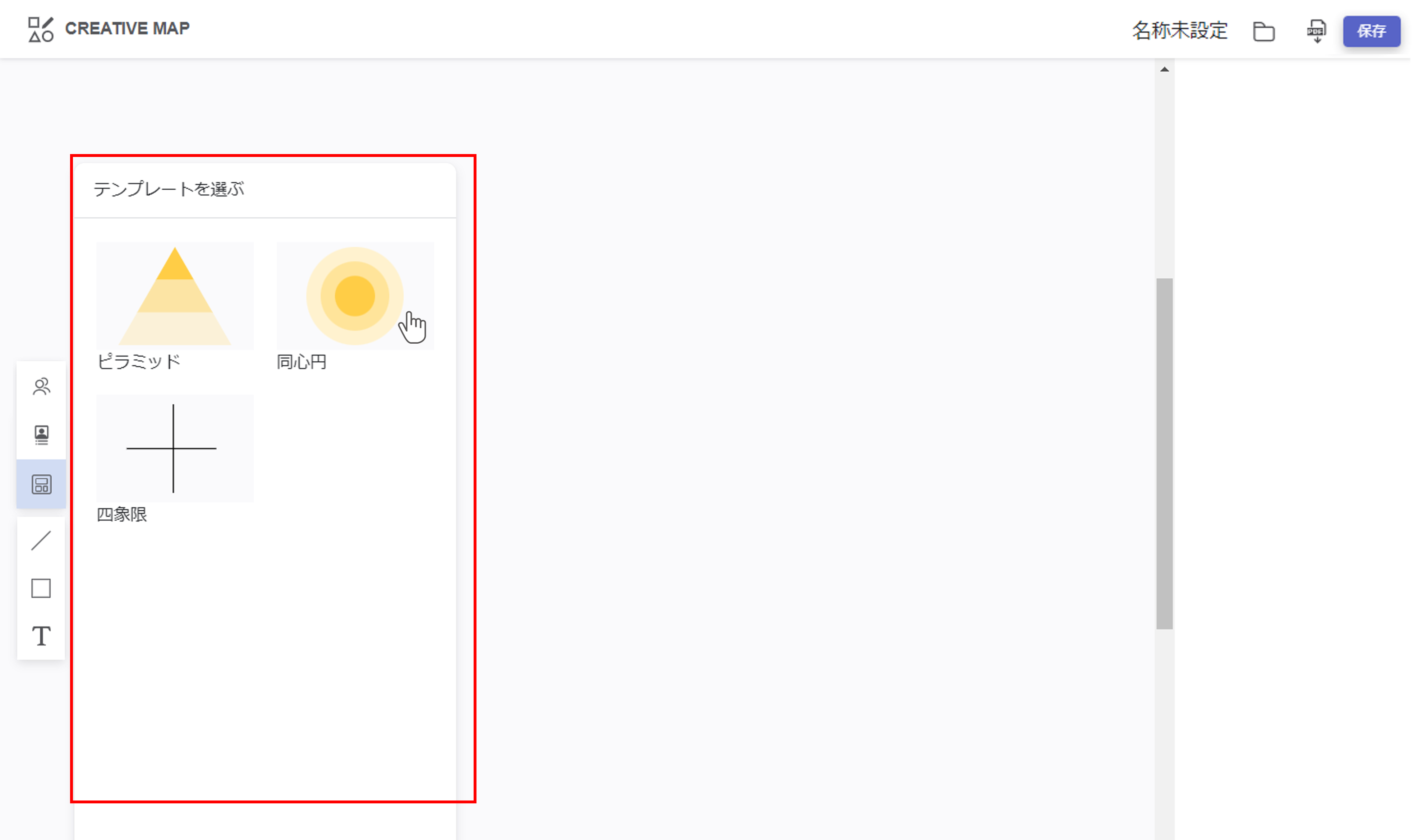
配置したテンプレートをクリックすることで、段数などの変更が行えます。
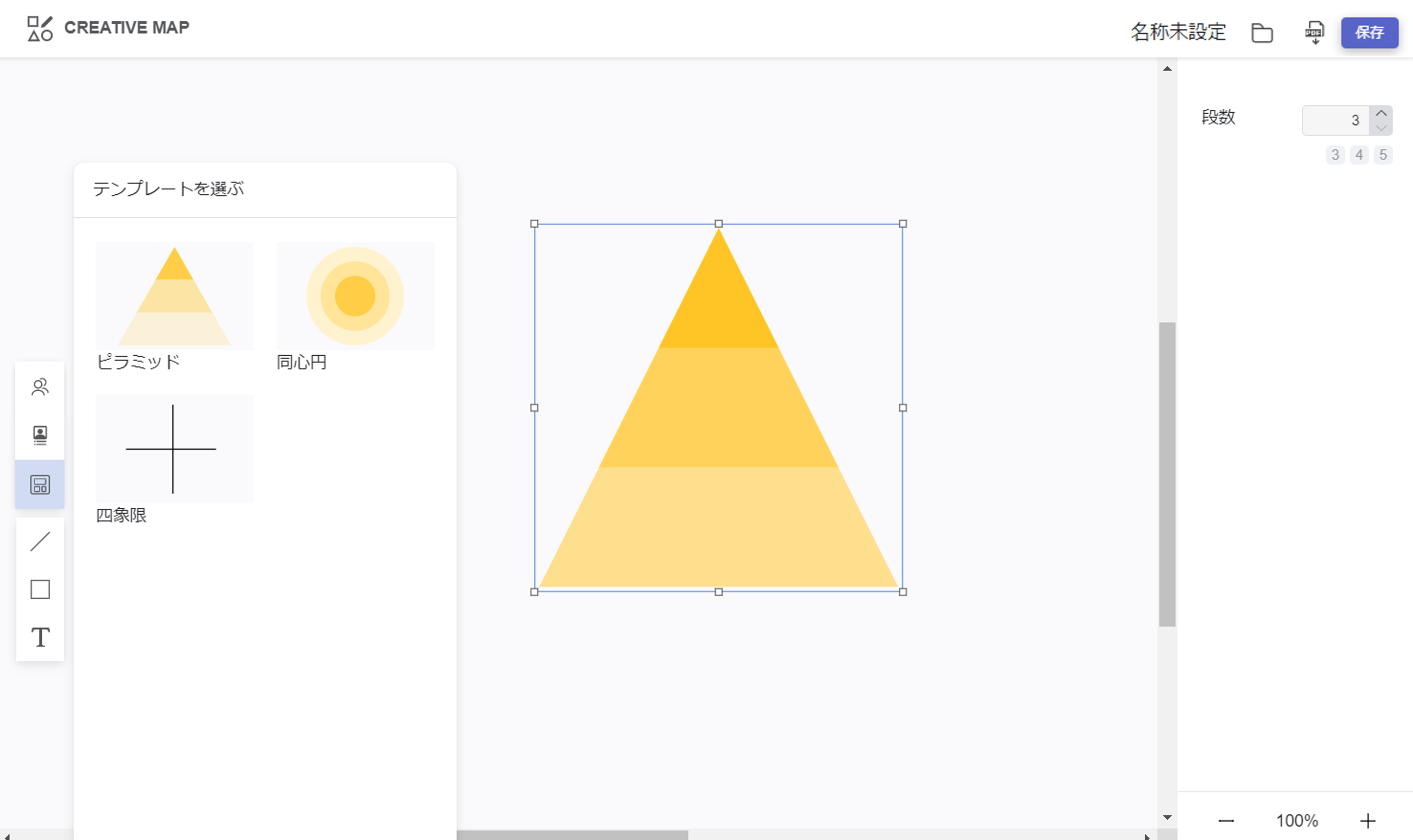
テンプレート詳細
| 図形 | 段数 |
|---|---|
ピラミッド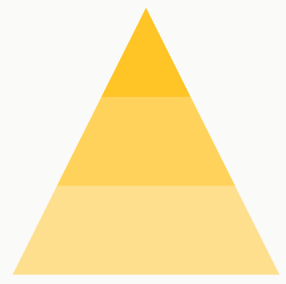 |
3~5 |
同心円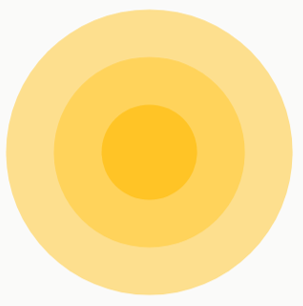 |
3~5 |
四象限 |
- |
線を引く
ラインツールをクリックして配置します。
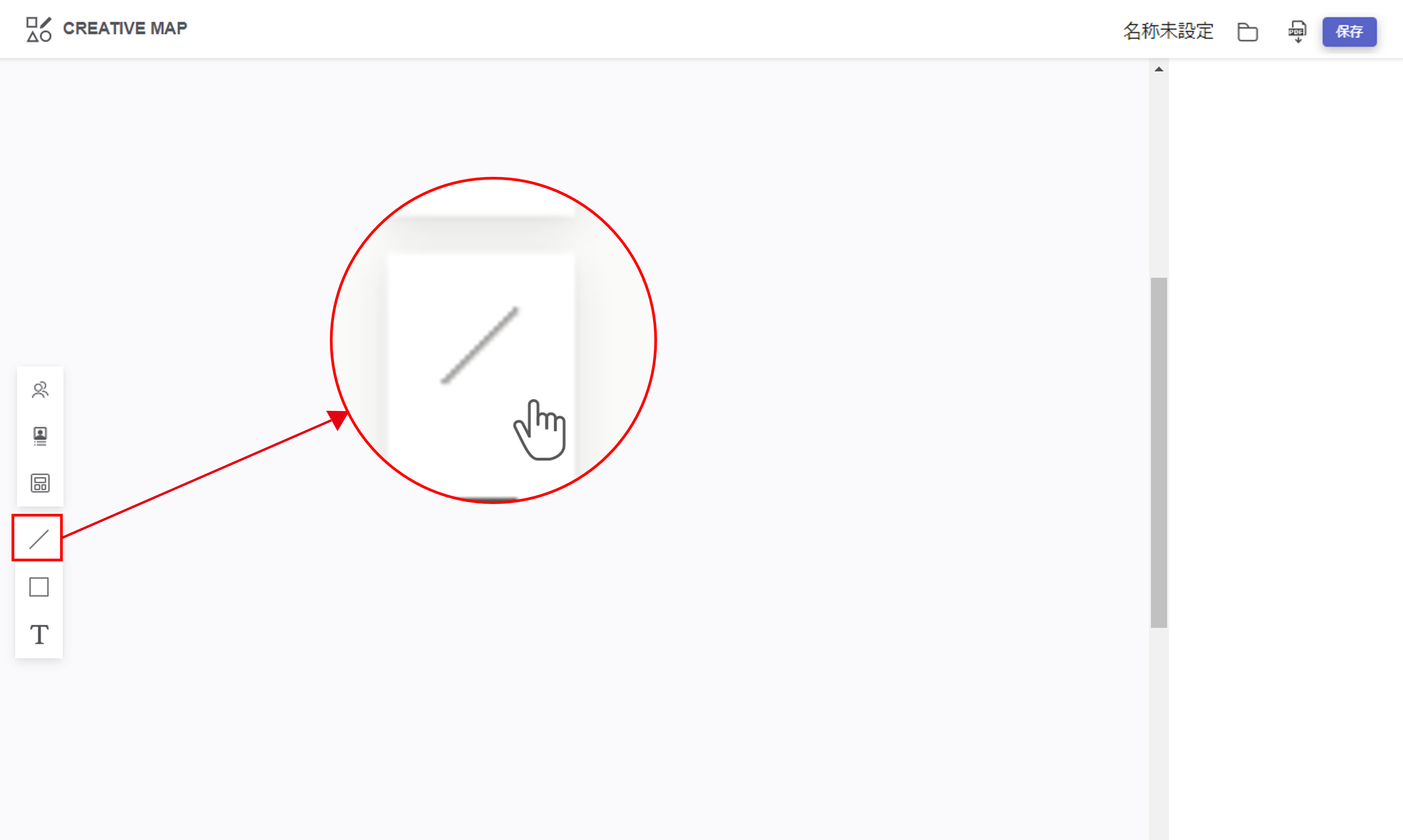
配置した線をクリックすることで、色などの変更が行えます。
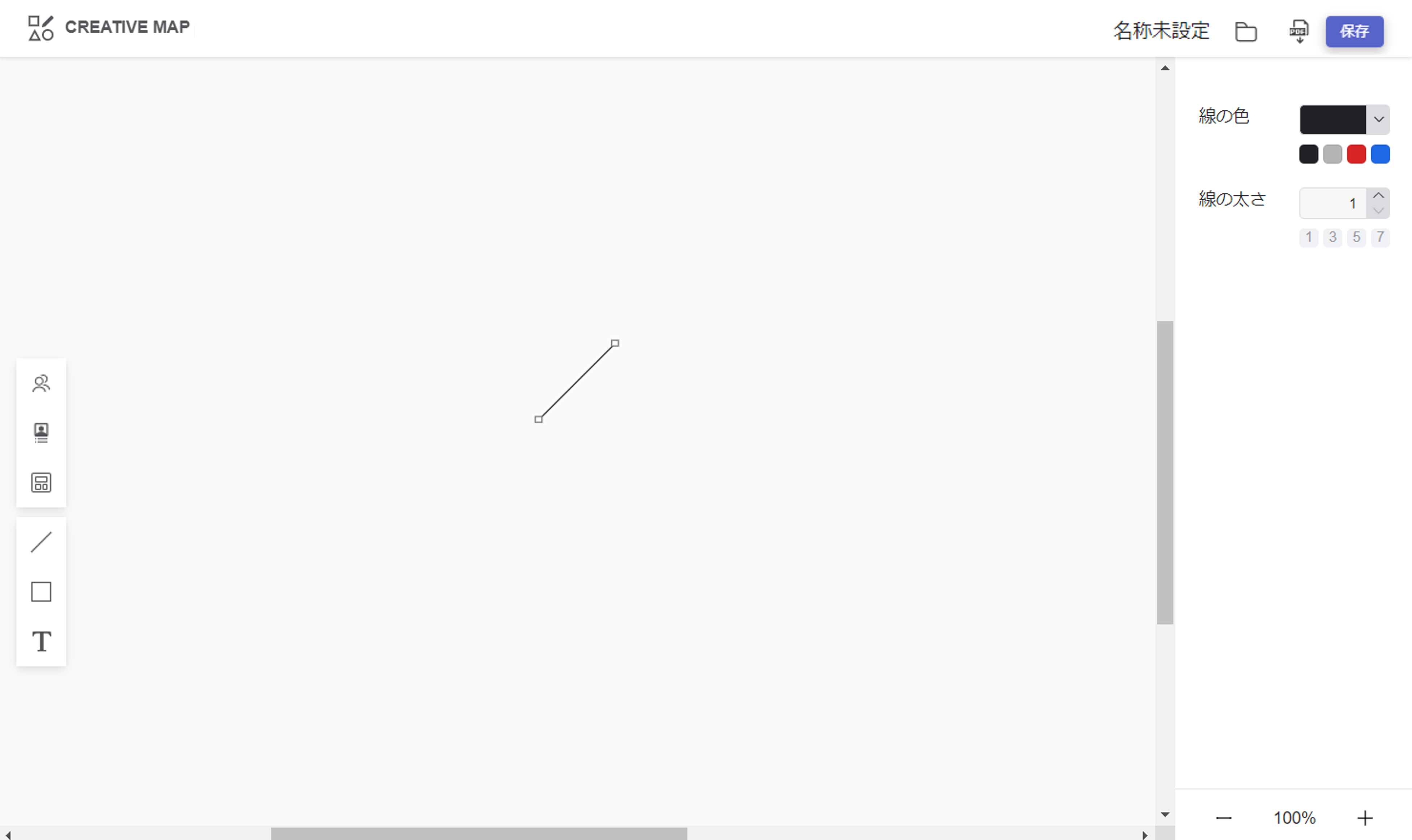
- 線の太さ:1~36 ※キーボードでの入力が可能です
図形を配置する
シェイプツールをクリックします。
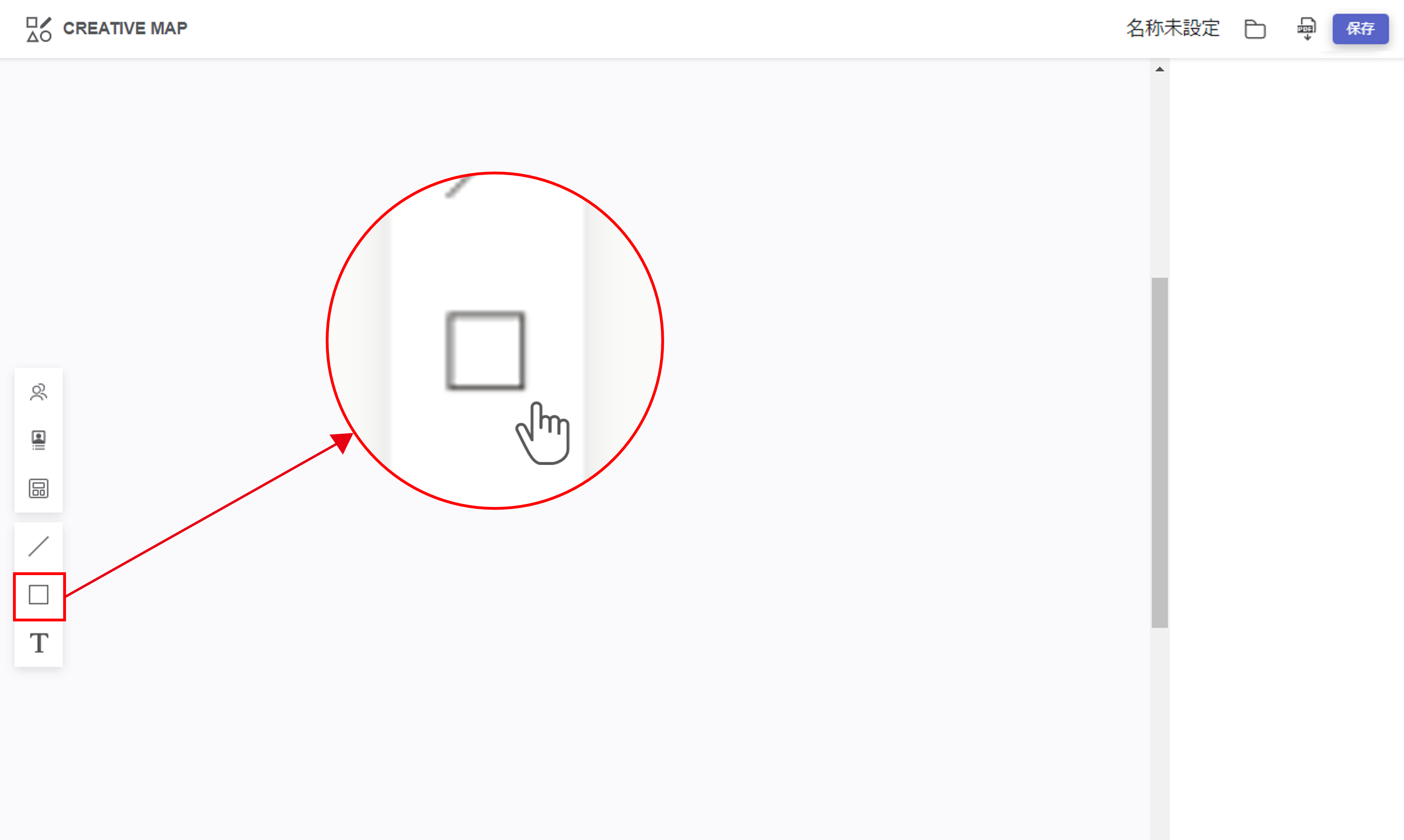
使用したい図形をクリックして配置します。
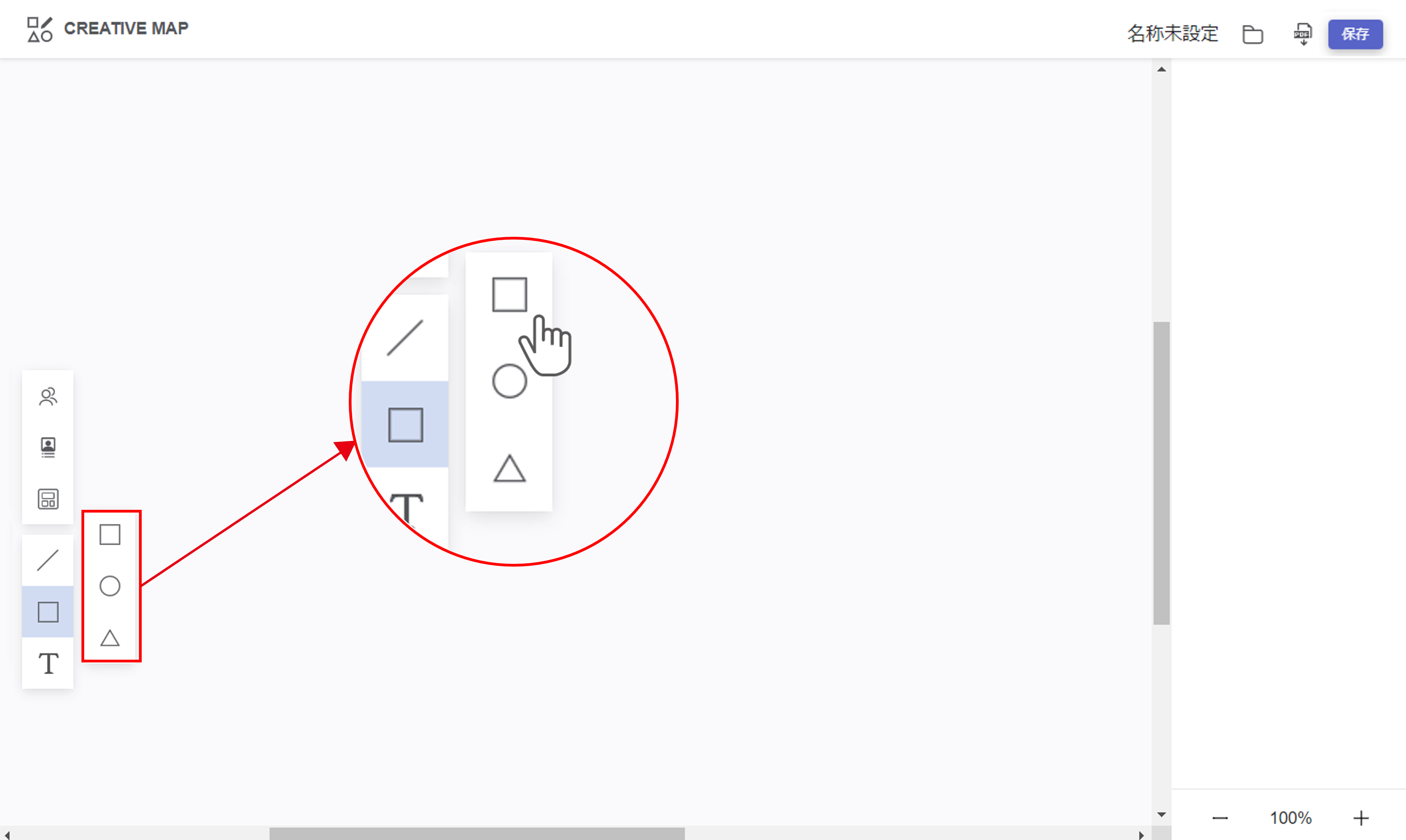
配置したオブジェクトをクリックすることで、色などの変更が行えます。
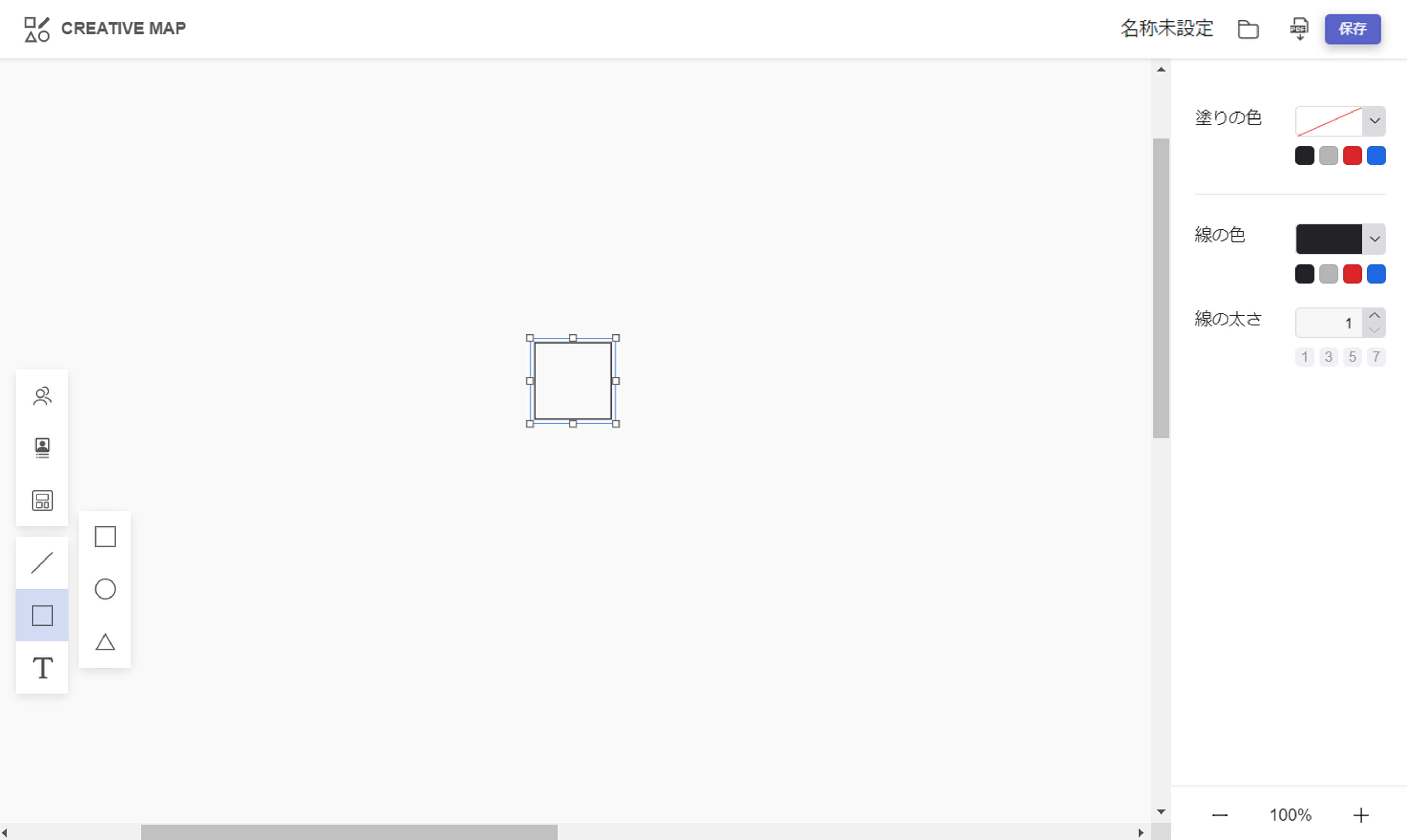
- 線の太さ:1~36 ※キーボードでの入力が可能です
テキストを挿入する
テキストツールをクリックして配置します。

文字の編集は配置したオブジェクトをダブルクリックします。
入力カーソルが表示され、テキストを書き換えることができます。
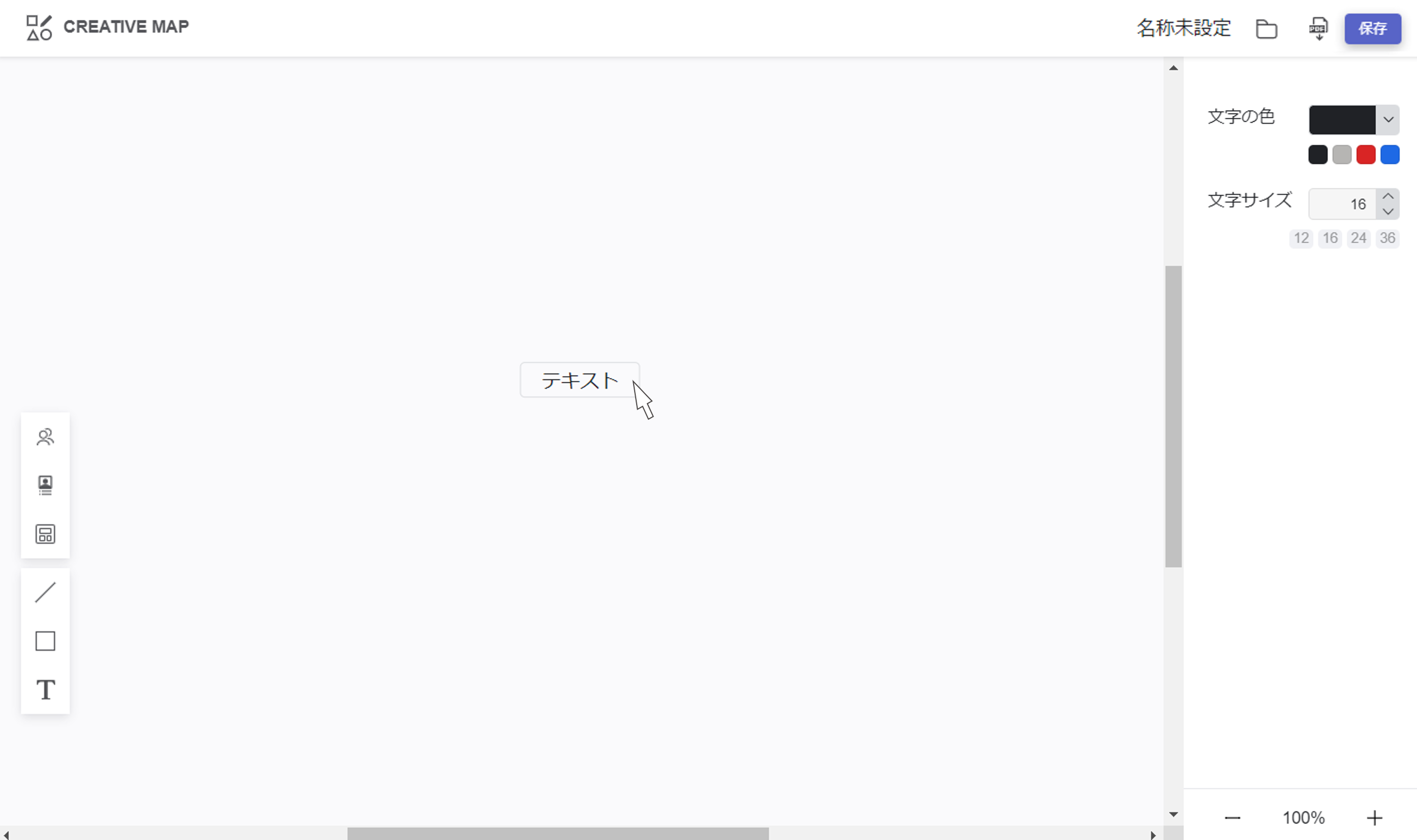
配置したオブジェクトをクリックすることで、色などの変更が行えます。
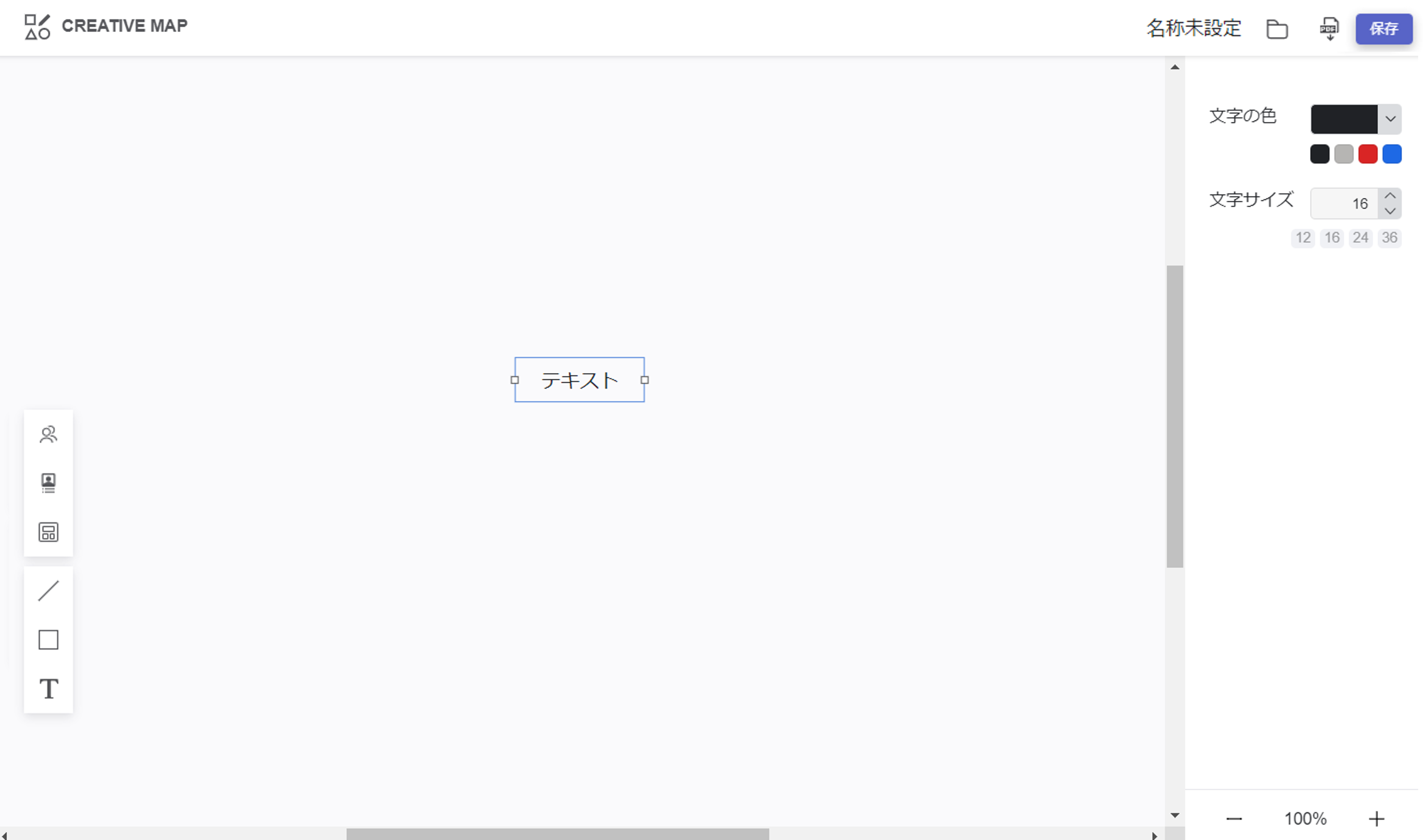
- 文字数:255文字まで
- 文字サイズ:1~36 ※キーボードでの入力が可能です

